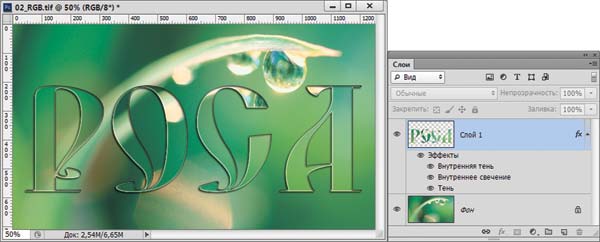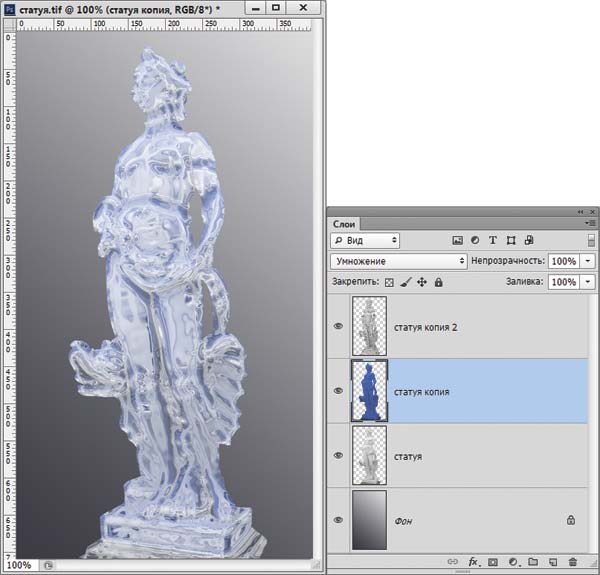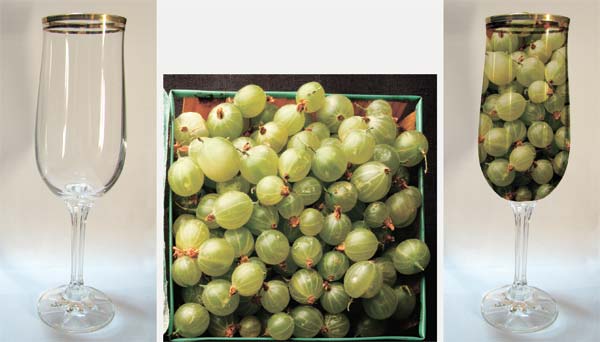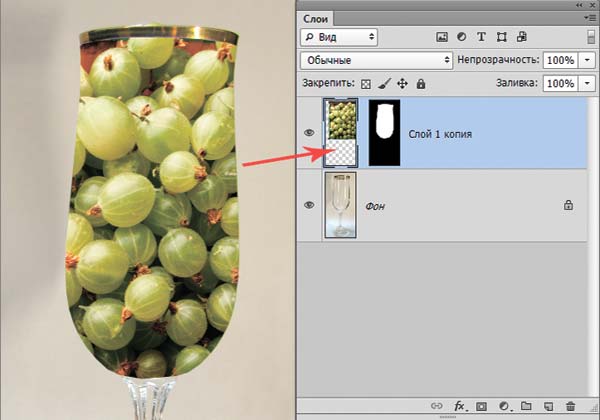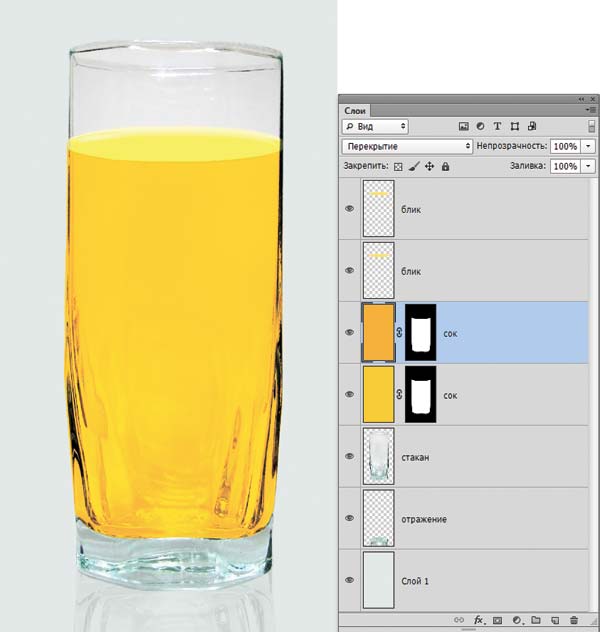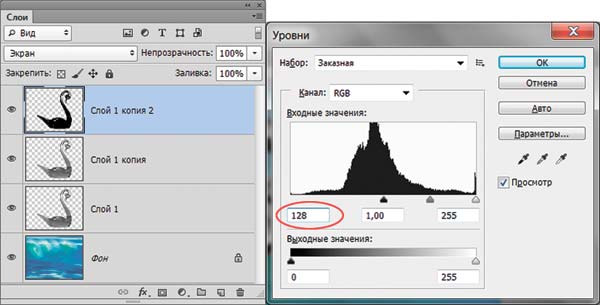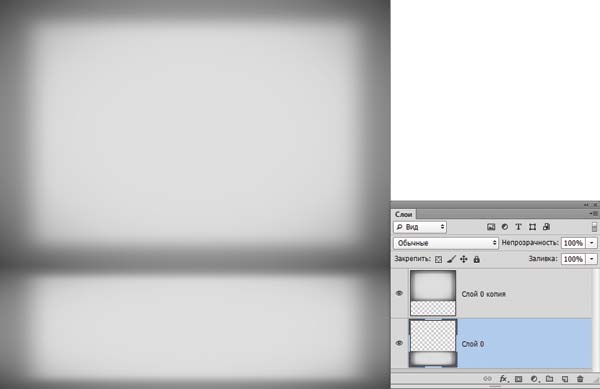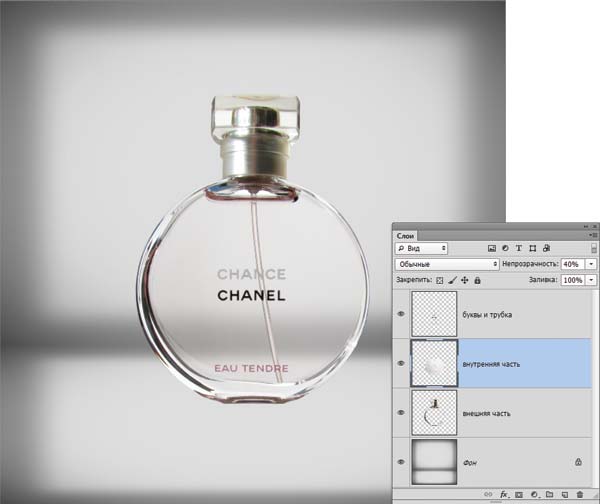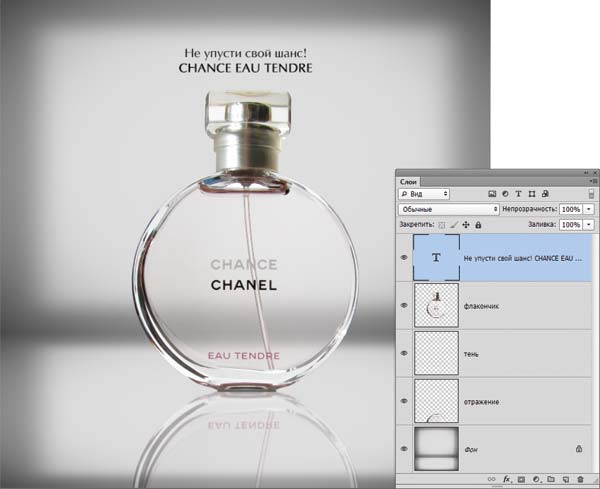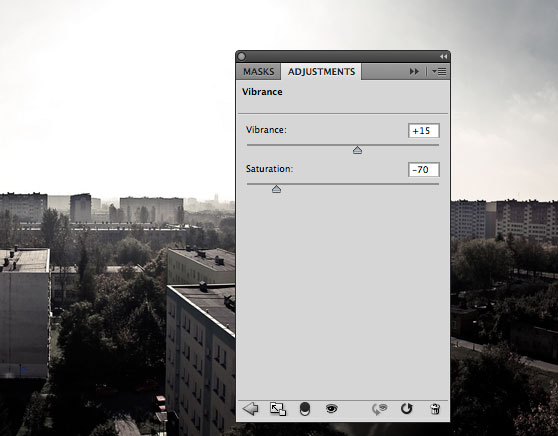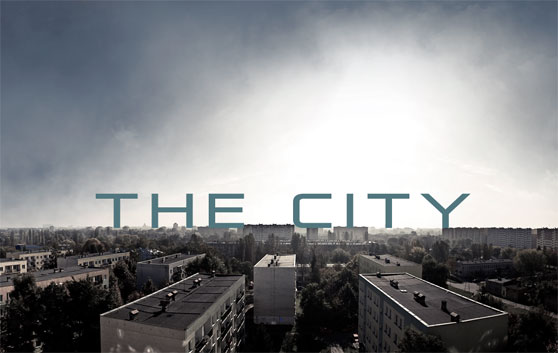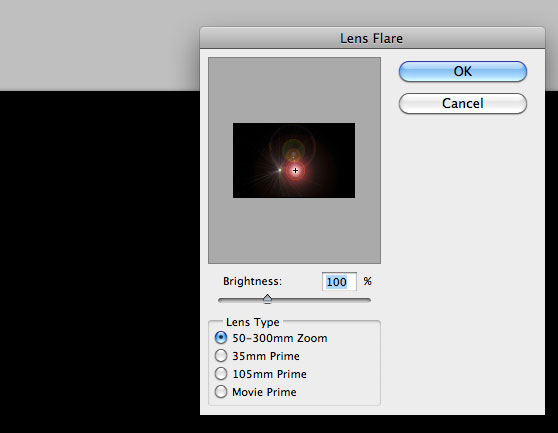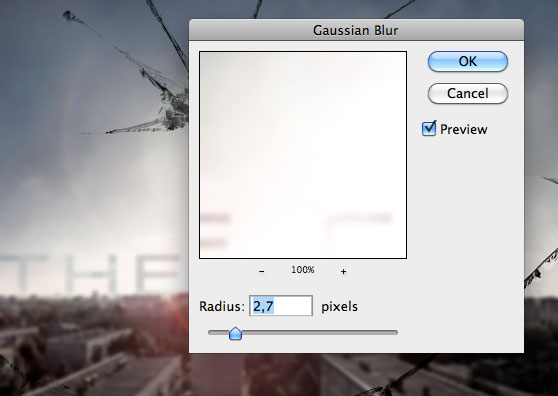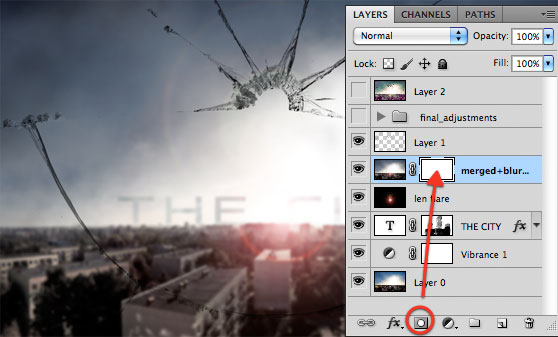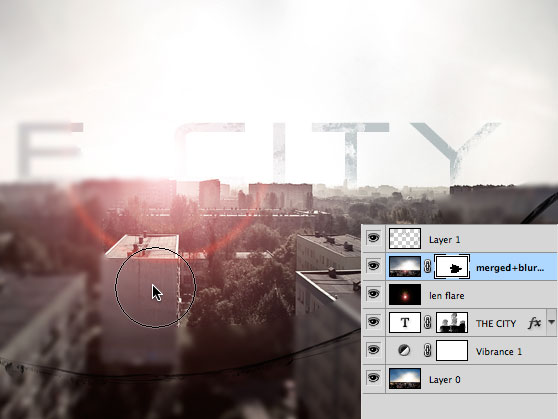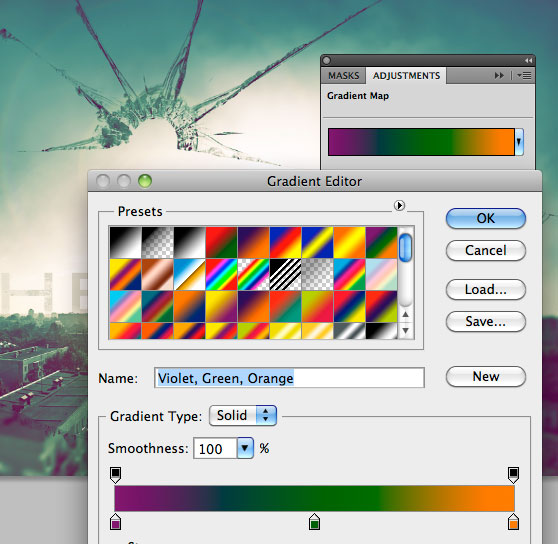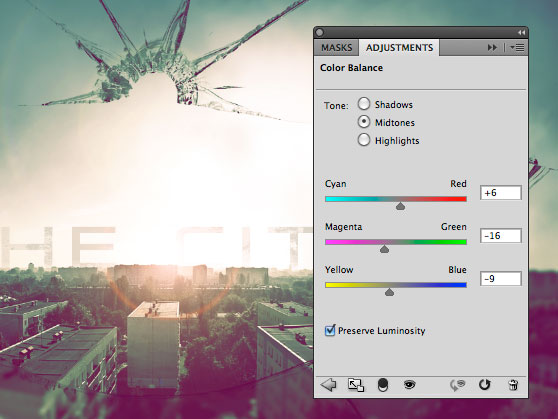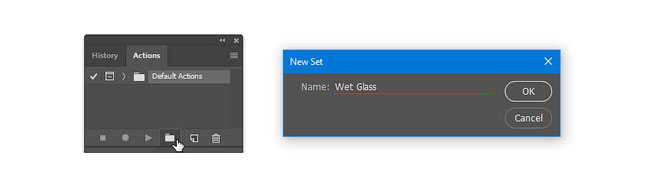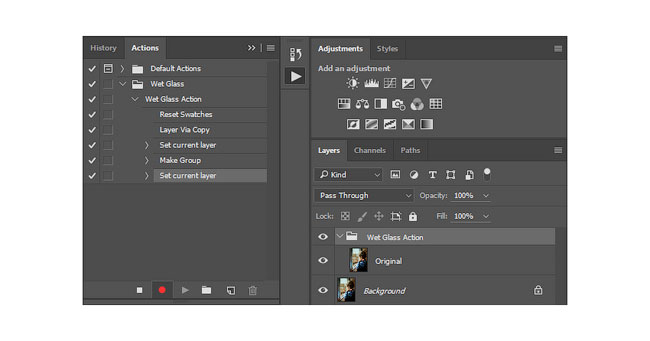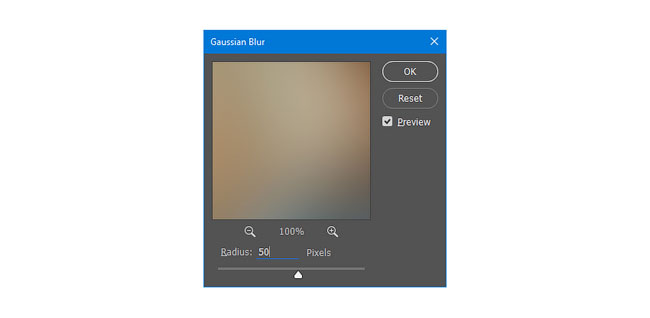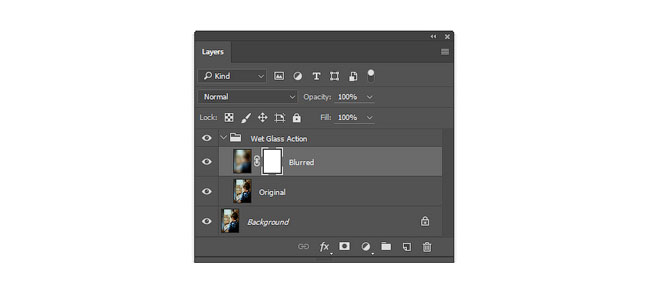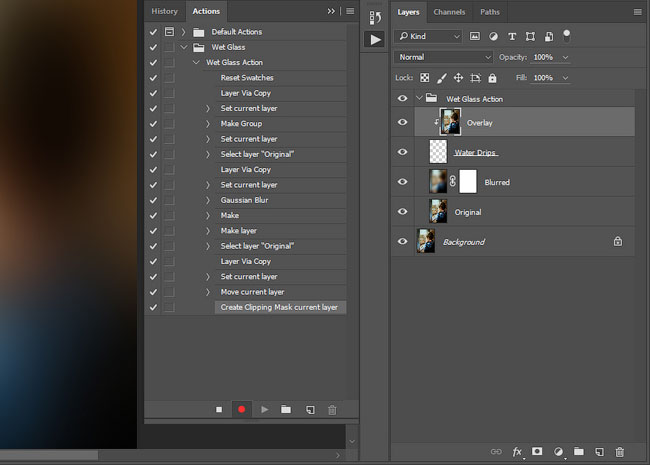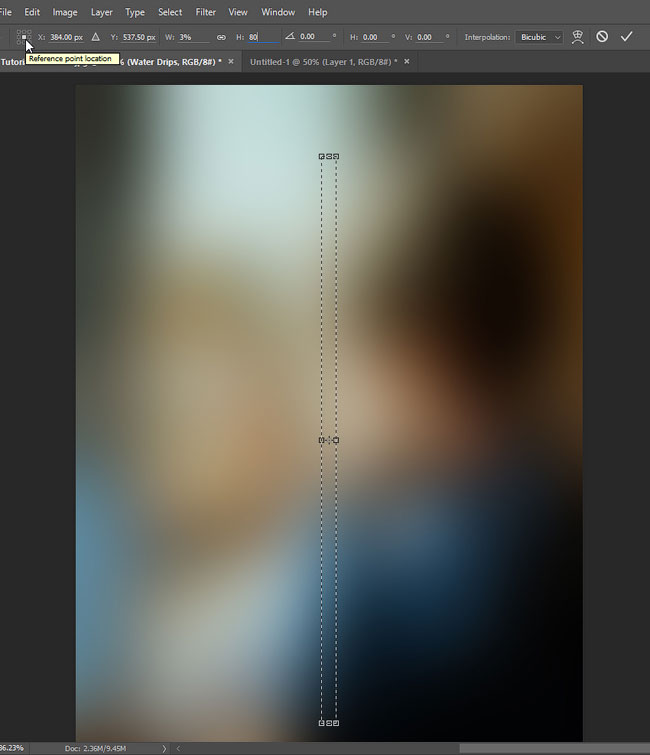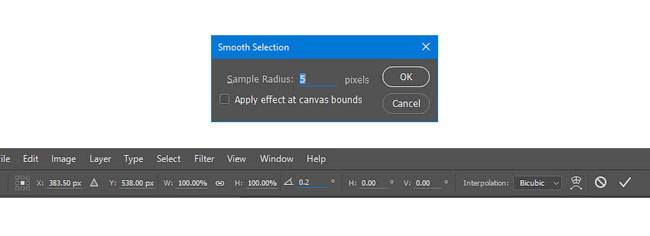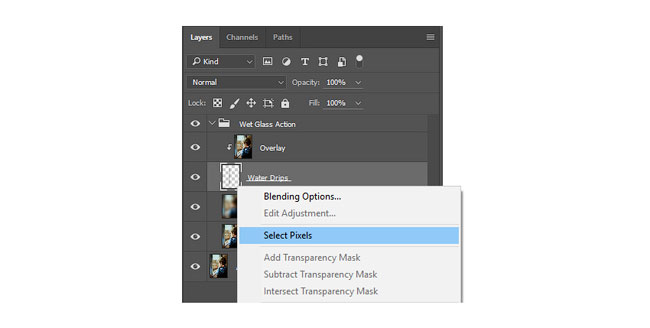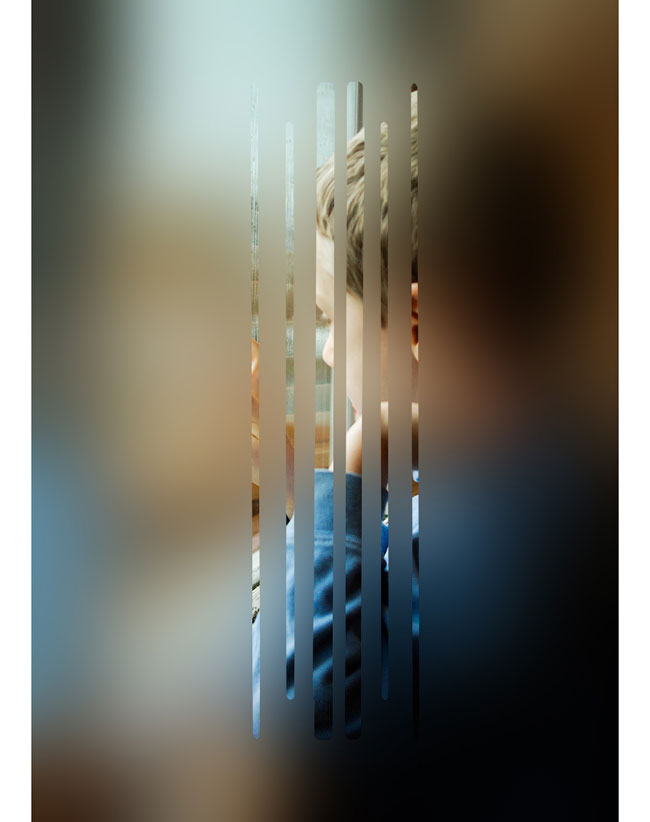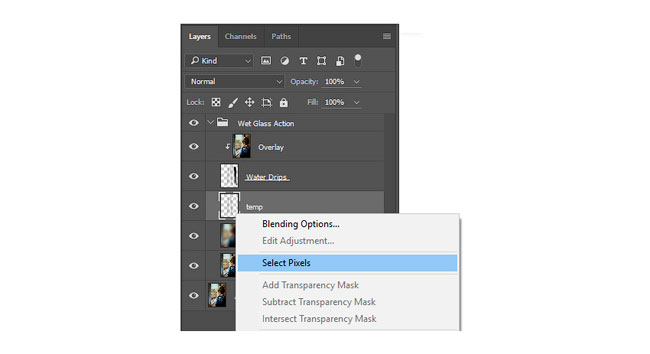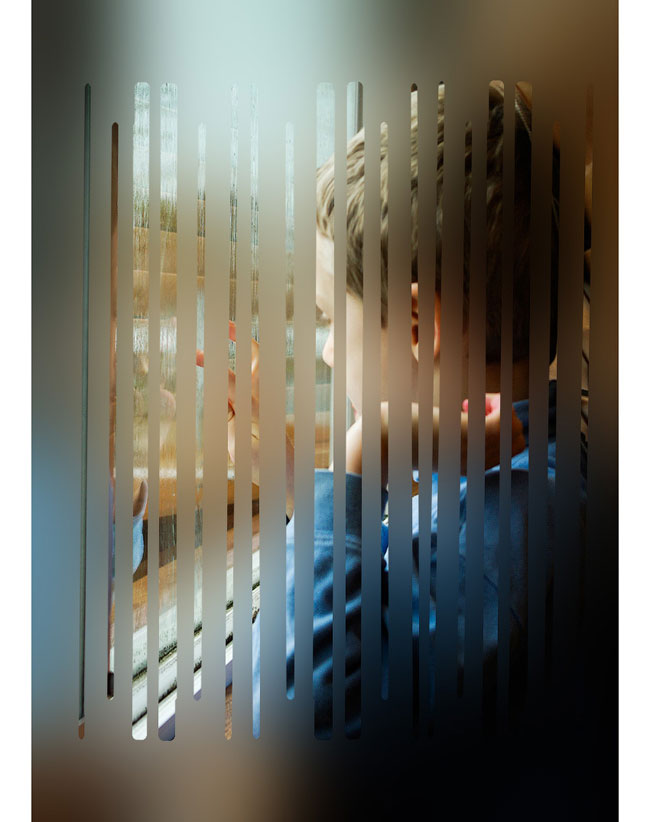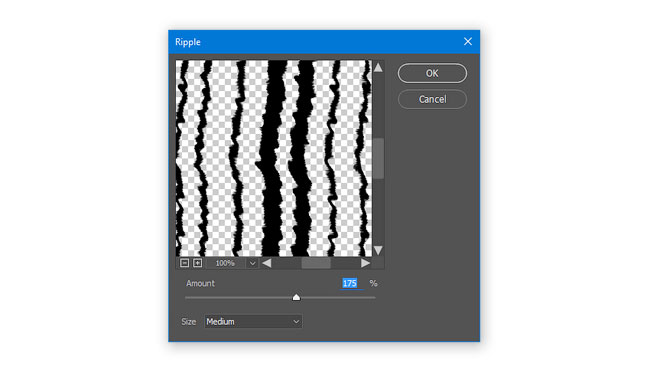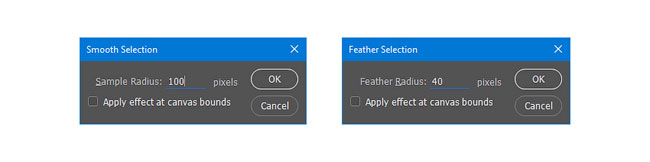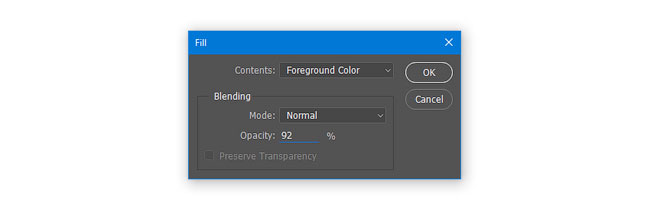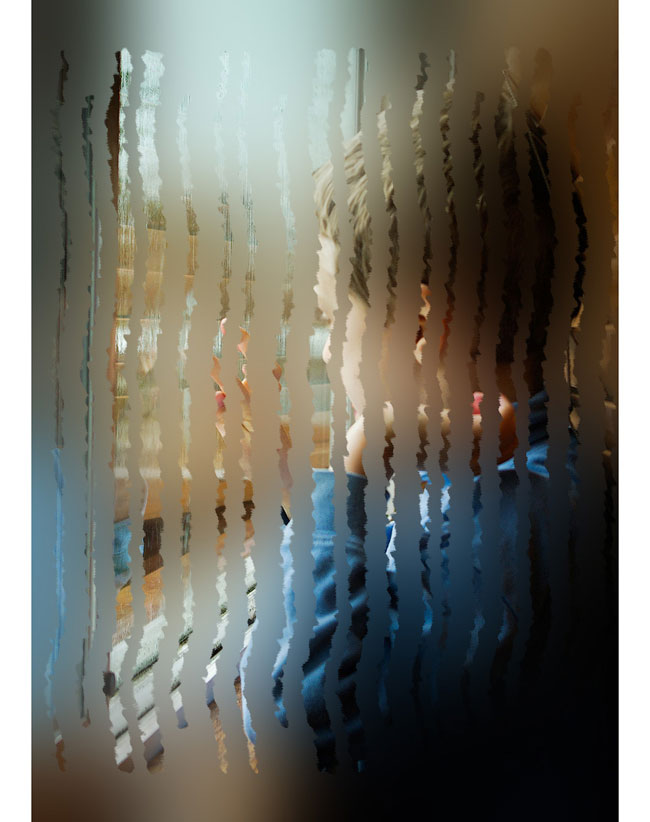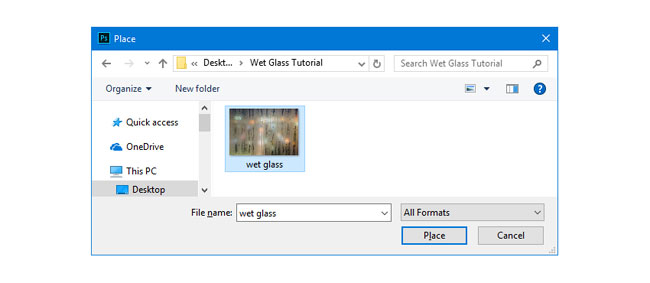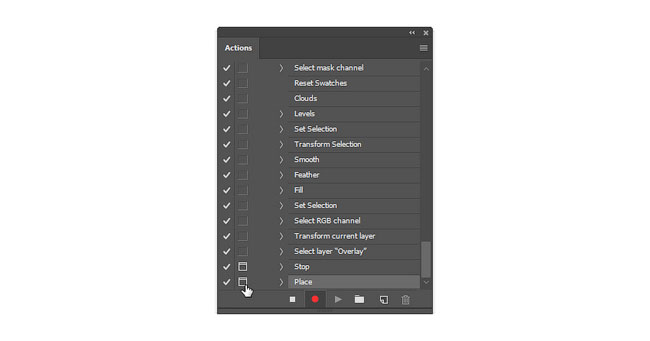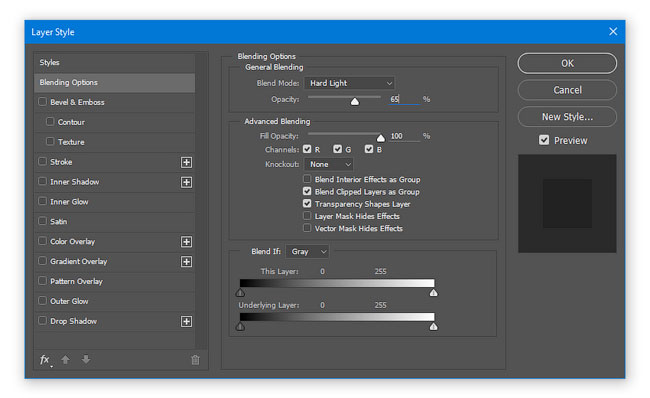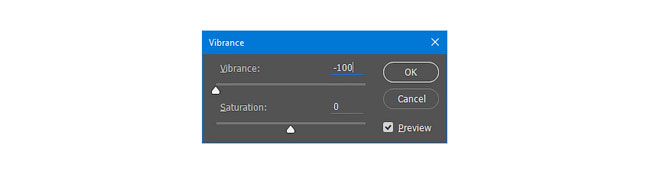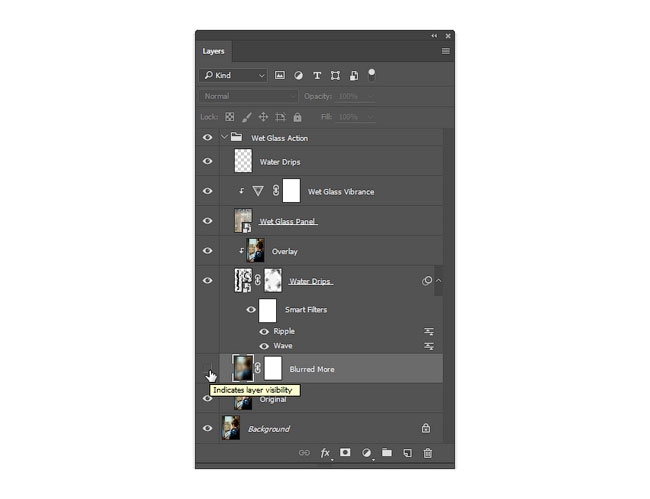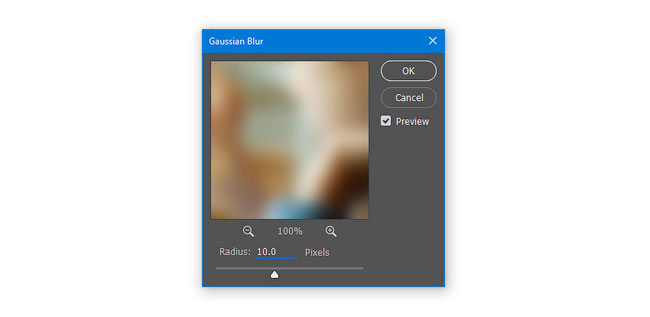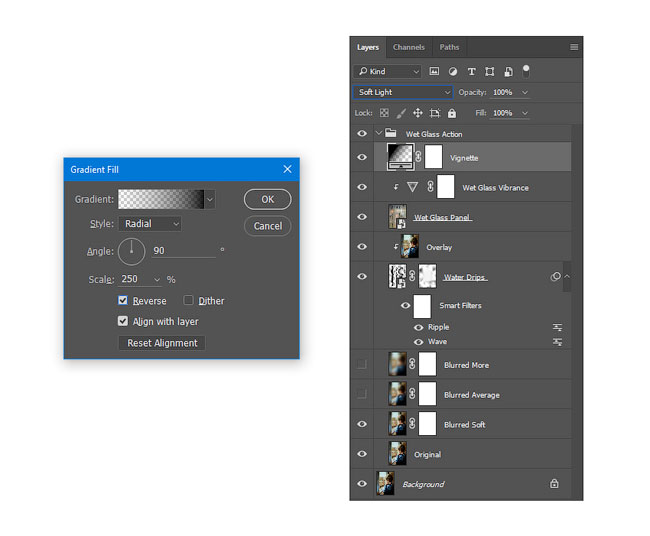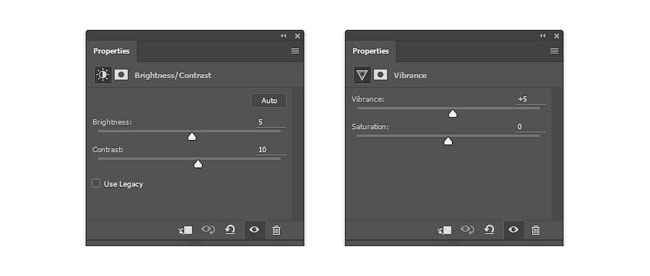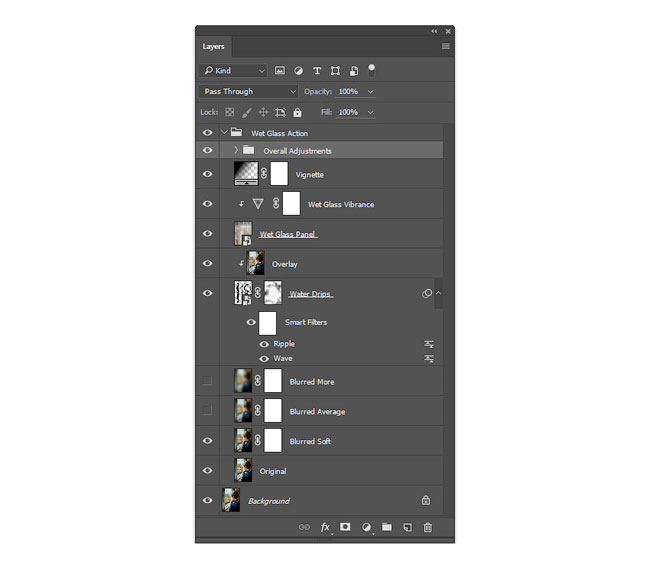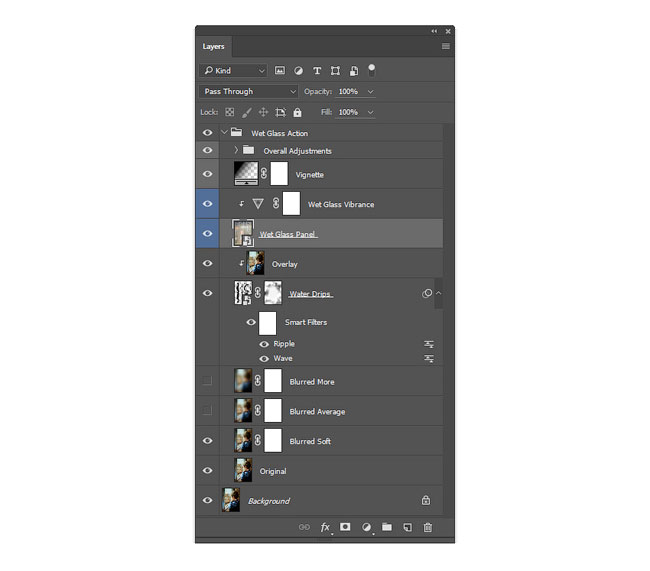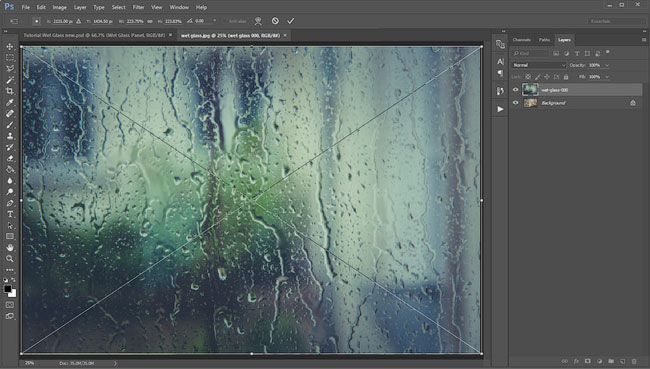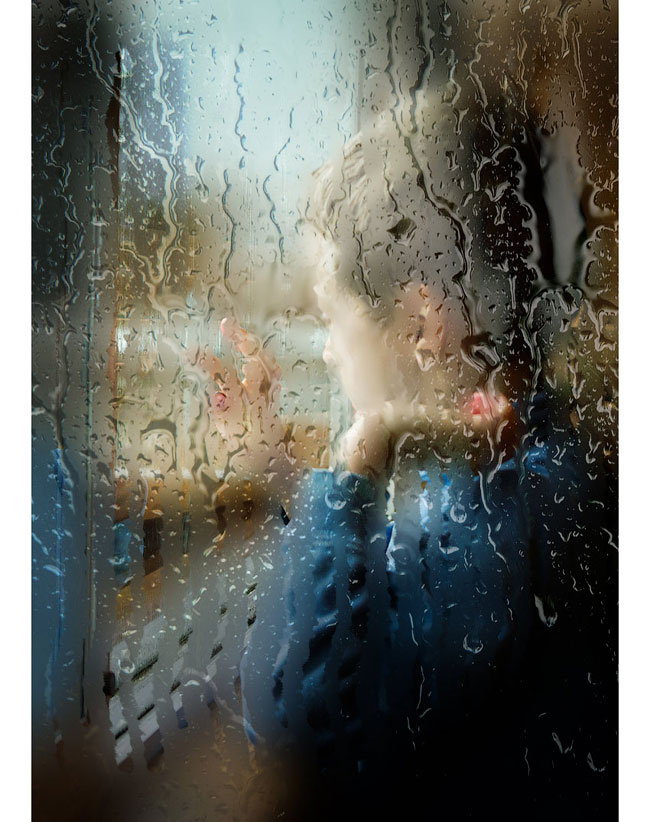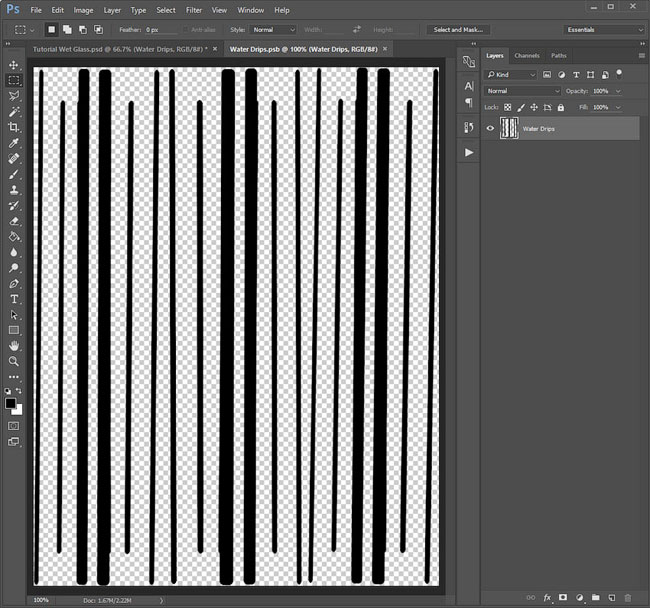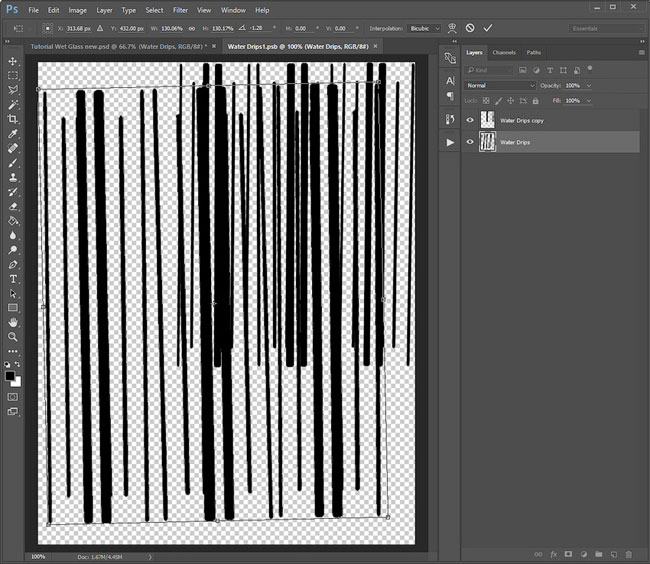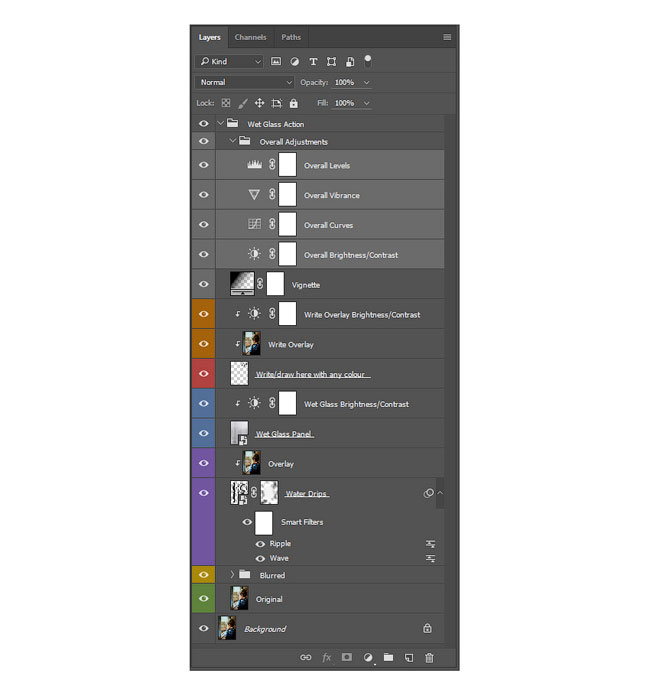Как сделать эффект стекла в фотошопе
Как сделать эффект стекла в фотошопе
Компью А рт

Софья Скрылина, преподаватель учебного центра «Арт», г.Санкт-Петербург
В настоящей статье описан процесс создания стеклянной надписи и превращения в стекло вовсе не стеклянных предметов. Также рассмотрены приемы, которые могут пригодиться для работы с фотографиями стеклянных объектов.
Стеклянная надпись
Стеклянную надпись можно легко получить с использованием слоевых эффектов, не прибегая к фильтрам, с помощью которых создается большинство текстовых эффектов. Рассмотрим два примера. В одном из них создадим надпись с нуля, для создания другого нам понадобится фоновое изображение.
Стеклянная надпись с нуля
Создаем новый документ с прозрачным или белым фоном, выбираем шрифт (здесь — Alexandra Zeferino Two) и вводим текст бледноголубого цвета.
Применяем к текстовому слою стиль Тиснение (Bevel and Emboss), настроив его так:
Эффект готов (рис. 1).
Рис. 1. Пример стеклянной надписи, созданной с нуля
Стеклянная надпись на основе изображения
Рассмотрим еще один пример стеклянной надписи (рис. 2).
Берем исходное изображение и вводим текст любого цвета (в примере использовался шрифт DS Yermak_D). Эффект получится выразительнее, если текст написать не на однородном фоне, а прямо на изображении травинки и капли.
Рис. 2. Пример стеклянной надписи, созданной на основе изображения
Выделим все буквы в слове или фразе. Для быстрого выделения щелкнем по миниатюре текстового слоя с нажатой клавишей Ctrl (Mac OS Command).
Теперь перейдем на фоновый слой в палитре Слои, выберем любой инструмент выделения, щелкнем правой кнопкой мыши внутри выделенной области и из контекстного меню выберем команду Скопировать на новый слой (Layer via Copy). В результате на одном слое мы получили надпись из фонового изображения, а на другом фоновый слой остался без изменений.
Удалим текстовый слой, он больше не нужен. К верхнему слою с буквами применим три стиля:
Сместим надпись в низ холста (рис. 3).
Рис. 3. Итоговая надпись и палитра Слои
Стеклянные предметы
Для имитации стекла можно использовать фильтр Хром (Chrome) из группы Эскиз (Sketch), который превращает изображение в полированную хромированную поверхность. Рассмотрим несколько примеров.
Хрустальный башмачок
На основе туфли создадим хрустальный башмачок, используя фильтр Хром (Chrome) — рис. 4.
Рис. 4. Исходное изображение туфли (слева) и изображение хрустального башмачка, полученное при помощи фильтра Хром
Создаем копию слоя с изображением туфли и перекрашиваем его в синий цвет. Для перекраски можно использовать несколько инструментов. В нашем случае это окно Цветовой тон/Насыщенность (Hue/Saturation).
Создаем еще одну копию слоя с изображением туфли и помещаем на передний план. Применяем фильтр Хром (Chrome), настроив его так:
Внимание!
В Photoshop CS6 фильтр Хром (Chrome) можно применить только через галерею фильтров.
Создаем копию текущего слоя с изображением результата фильтра Хром (Chrome). Для верхнего слоя применяем стиль Внутреннее свечение (Inner Glow), увеличив размер свечения до 50 пикс.
Для верхнего слоя назначаем режим наложения Экран (Screen), для второго — Умножение (Multiply). Чтобы сделать темные разводы светлее, для второго слоя уменьшим значение непрозрачности до 75%. Для этого же слоя применяем стиль Тень (Shadow), изменив цвет тени на белый, а режим наложения — на Экран (Screen). Итоговый коллаж содержит пять слоев (рис. 5).
Рис. 5. Итоговое изображение хрустальной туфельки и окно настроек палитры Слои (справа)
Результат применения фильтра Хром (Chrome) зависит от цвета исходного изображения. Изображение не должно быть очень светлым или очень темным, туфля белого или черного цвета не подойдет. Лучше использовать неконтрастное изображение с мягкими цветовыми переходами и тенями. Также хороший результат даст фильтр для туфли с неровной фактурой, например с какимнибудь орнаментом, рисунком или ярко выраженным тиснением кожи. Поэтому для лакированных туфель эффект будет невыразительным.
Статуя из стекла
Вместе с фильтром Хром (Chrome) для создания эффекта стекла или гладкой полированной поверхности можно также использовать фильтр Целлофановая упаковка (Plastic Wrap) из группы Имитация (Artistic). Этот фильтр покрывает изображение блестящей пластиковой пленкой, подчеркивая детали поверхности.
Рис. 6. Исходное изображение: статуя «Аллегория красоты». Летний сад. Санкт-Петербург. Дж. Зорзони. 1719 (слева). Изображение статуи из стекла с использованием фильтров Хром и Целлофановая упаковка для превращения статуи в стекло
Превратим изображение статуи в стеклянную статуэтку (рис. 6), используя фильтры Хром (Chrome) и Целлофановая упаковка (Plastic Wrap).
Создаем две копии слоя с изображением статуи. Для верхнего слоя меняем режим наложения на Экран (Screen) и применяем к нему фильтр Хром (Chrome), настроив его так:
Для слоя с синей фигурой устанавливаем режим наложения Умножение (Multiply). На данный момент статуя стала стеклянной, но изображение лица фильтр смазал (рис. 7).
Рис. 7. Изображение, полученное в результате применения фильтра Хром, и окно настроек палитры Слои (справа)
Давайте вернем статуе лицо и сделаем его стеклянным. Сначала отключим на некоторое время видимость первых двух слоев. Выделим область лица у оригинального изображения статуи. Растушуем границы выделения на 5 пикс. Скопируем фрагмент на новый слой и перенесем этот слой на верхний уровень. Включим видимость всех слоев. Теперь статуя приобрела лицо, но оно все еще не стеклянное.
Чтобы сделать лицо фигуры стеклянным, применим фильтр Целлофановая упаковка (Plastic Wrap), настроив его так:
Внимание!
Аналогично Хрому в Photoshop CS6, фильтр Целлофановая упаковка (Plastic Wrap) применяется только через галерею фильтров.
Перекрасим лицо фигуры в синий цвет. Коллаж готов. Он содержит пять слоев.
Приемы для обработки фотографий стекла
Ниже рассмотрим несколько приемов, которые можно использовать для обработки фотографий стеклянных объектов и элементов.
Наполнение стеклянного бокала
Для имитации наполнения стеклянного сосуда хорошо подходят режимы наложения. В основном используется режим Умножение (Multiply), но в зависимости от ситуации могут быть применены и другие режимы. Рассмотрим этот прием на примере изображения стеклянного бокала.
Сначала «положим» в него горсть ягод крыжовника (рис. 8).
Рис. 8. Исходные изображения бокала и крыжовника (слева); итоговый коллаж
Открываем фотографию ягод и копируем все изображение в буфер обмена.
На фотографии бокала выделяем его верхнюю часть, а потом выполняем команду Редактирование (Edit) → Специальная вставка (Paste Special) → Вставить в (Paste into). В результате выполнения команды Вставить в на слой с изображением автоматически накладывается маска. Перед редактированием изображения необходимо сначала выделить миниатюру слоя (на рис. 9 обозначена красной стрелкой). В итоге ягоды попадут прямо в бокал, а в палитре Слой (Layers) появится новый слой, на который будет наложена маска (рис. 9). Причем связь маски с изображением на слое будет уже отключена. Если вас не устраивает размер и расположение ягод, это легко изменить, предварительно выделив миниатюру слоя.
Чтобы ягоды были видны через бокал, назначим для верхнего слоя режим наложения Умножение (Multiply). Эффект готов.
Рис. 9. Результат выполнения команды Вставить в
Рис. 10. Пример имитации сока в стакане с использованием различных режимов наложения
Как отмечалось выше, можно использовать и другие режимы наложения. Например, для имитации сока в стеклянном стакане на рис. 10 помимо Умножения (Multiply) применен еще и режим Перекрытие (Overlay).
Сохранение прозрачности
Перенос стеклянного предмета на другой фон затруднителен, поскольку стекло прозрачно и старый фон через него просвечивает. Разберем пример такого переноса, а в качестве стеклянного предмета возьмем изображение статуэтки лебедя (рис. 11).
Рис. 11. Исходное изображение стеклянной фигуры, которую требуется перенести на другой фон
Рис. 12. Результат переноса изображения стеклянной фигуры на другой фон
Выделяем изображение лебедя и переносим на другой фон. Как видно на рис. 12, картинка получилась слишком неестественная.
Обесцвечиваем изображение фигуры и создаем две его копии.
Для верхнего слоя назначаем режим наложения Экран (Screen) и в окне Уровни (Levels) затемняем изображение, сместив черный ползунок к позиции 128 (рис. 13).
Рис. 13. Затемнение изображения верхнего слоя в окне Уровни
Для среднего слоя меняем режим наложения на Перекрытие (Overlay).
Для нижнего слоя назначаем режим наложения Умножение (Multiply) и в окне Уровни (Levels), наоборот, осветляем изображение, сместив белый ползунок к позиции 128.
Итоговое изображение содержит четыре слоя (рис. 14).
Рис. 14. Итоговое изображение, выполненное с использованием режимов наложения, и окно настроек палитры Слои
Рис. 15. Итоговое изображение коллажа со стеклянным лебедем
В принципе эффект готов. Но если тени получились очень резкие, то их можно смягчить, удалив лишние участки на среднем слое. Итоговое изображение см. на рис. 15.
Эффект прозрачного стекла
Рассмотрим еще один прием, как сделать стекло прозрачным, на примере с флакончиком туалетной воды. Создадим рекламу аромата Chanel Chance Tendre.
Для начала готовим фон. Создаем новый слой и закрашиваем его темносерым цветом, например: R = 150, G = 150, B = 150. Затем рисуем прямоугольное выделение, отстающее от краев документа на пару сантиметров, и растушевываем границы выделения на 80 пикс. Закрашиваем полученную область светлосерым оттенком, к примеру: R = 220, G = 220, B = 220. Теперь затемним углы документа с помощью фильтра Коррекция дисторсии (Lens Correction), назначив для эффекта Виньетка (Vignette) отрицательное значение: –50. Результат см на рис. 16.
Рис. 16. Заготовка для фона
Создаем копию слоя. Выделяем верхний слой и входим в режим свободной трансформации (Ctrl + T, в Mac OS Command + T). Верхний слой сплющиваем по вертикали: для этого перетаскиваем нижний средний маркер вверх на одну третью часть всей высоты документа.
Теперь выделяем нижний слой и тоже сплющиваем его, перетащив верхний средний маркер рамки трансформирования вниз. Объединяем оба слоя. Фон готов (рис. 17).
Рис. 17. Готовый фон из двух слоев
Добавляем изображение флакона туалетной воды на новый слой (рис. 18). Сейчас через стеклянный пузырек фон не просвечивает и поэтому выглядит неестественно.
Рис. 18. Изображение флакона туалетной воды, добавленное на новый слой
Рис. 19. Внутренняя часть стеклянного флакона перенесена на новый слой
Выделяем внутреннюю часть флакона и вырезаем содержимое выделенной области на новый слой (рис. 19).
Выделяем непрозрачные элементы внутренней части флакона (буквы и трубочка распылителя), а затем так же вырезаем их на очередной новый слой. В результате флакон располагается на трех слоях: нижний содержит непрозрачные части и крышку, средний — внутреннюю часть, которая должна быть прозрачной, верхний — непрозрачные элементы внутренней части.
Вот теперь, изменив непрозрачность среднего слоя, мы можем сымитировать полупрозрачность стеклянного пузырька. Уменьшим непрозрачность до 40% (рис. 20).
Рис. 20. Непрозрачность среднего слоя на изображении уменьшена до 40%
Осталось довершить эффект, добавив к изображению флакона тень, отражение и рекламный слоган. Выделяем три слоя с фрагментами бутылочки и сводим в один слой. Тень рисуем на новом слое, добавленном под слоем с флакончиком. Для этого создаем узкую полоску в несколько пикселов черного цвета под основанием бутылочки и размываем ее фильтром Размытие по Гауссу (Gaussian Blur) на 23 пикс. Непрозрачность слоя уменьшаем до 75%.
Для отражения создадим копию слоя с флакончиком, отражаем ее по вертикали и смещаем к основанию бутылочки. Слой с отражением располагаем под слоем с тенью. Применяем к отражению фильтр Размытие в движении (Motion Blur) с углом 90° и величиной смещения в 10 пикс. Непрозрачность слоя уменьшаем до 40%.
Добавляем надпись. Готовый образец рекламы см. на рис. 21.
Рис. 21. Пример изображения, выполненного в программе Photoshop с использованием эффекта прозрачного стекла
Статья подготовлена по материалам книги Скота Келби «Photoshop CS4: приемы, трюки и эффекты».
Относительно свежий тренд в дизайне интерфейсов—глассморфизм, о котором мы писали в статье о визуальных трендах 2021 года. Сегодня разберем его подробно.
Особенности глассморфизма:
Эффект прозрачного матового стекла
Вариации размытия и непрозрачности, создающие многослойный эффект
Тонкая светлая граница по краям в 1-2 px, имитирующая края стекла
Яркий фон или яркие элементы фона, подчеркивающие эффект размытия
Как и с любым другим трендом, важно не злоупотреблять глассморфизмом, используйте его аккуратно, чтобы он хорошо вписывался визуально. Избегайте переизбытка и следите, чтобы глассморфизм не вызывал затруднение и недопонимание у пользователя. При умеренном использовании этот эффект становится ярким акцентом, притягивающим внимание.
Не применяйте эффект к кнопкам и переключателям, их предпочтительно делать контрастными.
Используйте глассморфизм, например, как фон карточек или уведомлений. При этом важно убедиться, что контент в карточке хорошо читается на таком фоне.
Плашки, имитирующие стекло
Чтобы добиться реалистичности, обратите внимание, как это работает в реальном мире
Чем ближе плашка в стиле глассморфизма к фону, тем меньше размытие фона.
Удаленность стекла от фона влияет не только на силу размытия, но и на прозрачность. Чем ближе плашка к фону, тем больше цвета она пропускает и плашка достаточно прозрачна. Если же плашка далеко от фона, прозрачность уменьшается.
Для максимальной реалистичности можно добавить эффект шума
Все, как с обычным матовым стеклом.
Выбор фона играет важную роль в создании глассморфизма. Фон не может быть слишком простым, не контрастным или со множеством мелких деталей.
Для этой задачи выбирайте яркий контрастный фон без мелких деталей, на котором стеклянные плашки будут хорошо выделяться.
Как сделать дизайнеру
С точки зрения дизайна сделать эффект глассморфизма достаточно просто.
Вот два видео урока для Фигмы и Фотошопа
Как сделать разработчику
Раньше единственным способом реализации глассморфизма было размещение размытой копии фона между нужным блоком и оригинальным фоном. Такой способ нес за собой много проблем с позиционированием размытого фона при адаптивной верстке или при динамичном положении элемента.
С появлением свойства backdrop-filter реализация стала намного проще.
Backdrop-filter (blur) позволяет размывать только изображение, находящиеся ниже нужного блока. Если фон блока будет непрозрачен, эффект не будет заметен, поэтому чаще всего backdrop-filter используется в совокупности с полупрозрачным фоном и тенями.
Но нельзя полностью отказаться от старой реализации, новое свойство поддерживается еще не всеми браузерами. Пользователи FireFox, IE и некоторых мобильных браузеров не смогут увидеть эффекта размытости.
Выводы
Глассморфизм можно узнать по эффекту прозрачного матового стекла с тонкой границей по краям. Он максимально похож на настоящее матовое стекло
Используйте этот эффект аккуратно, он должен хорошо вписываться
Чтобы эффект выглядел реалистично, создавайте эффект глассморфизма с учетом того, как это работает в реальной жизни
Выбирайте яркий контрастный фон, избегайте простого не контрастного фона или фона с мелкими деталями
Дизайнеру создать эффект глассморфизма достаточно просто с помощью любого привычного инструмента
Разработчик с появлением нового свойства backdrop-filter может реализовать глассморфизм в пару кликов. Но не все браузеры поддерживают этот эффект.
Эффект разбитого стекла
В этом коротком уроке я объясню вам, как создать реалистичный эффект разбитого стекла на фоне с помощью кистей в Photoshop, а так же немного объясню про работу корректирующих слоев и нескольких фильтров. Урок очень прост и рассчитан на тех, кто только начинает осваивать фотошоп.
Шаг 1 Приступаем к работе
Процесс работы в этом уроке очень простой и быстрый. Все, что вам нужно, это найти фоновое изображение и любую кисть разбитого стекла. Вы можете скачать кисти разбитого стекла здесь.Для фонового изображения, я скачал красивый панорамный снимок и открыл его в Photoshop. Скачать фотографию
Шаг 2 Меняем насыщенность
Уменьшаем насыщенность. Перейдем в меню Image > Adjustments > Vibrance.
Шаг 3 Добавляем текст
Давайте добавим какую-нибудь надпись. Я использовал шрифт Pirulen – скачать можно бесплатно здесь.
Цвет шрифта # 56767d.
Шаг 4 Придаем тексту эффект потертости
Для того, чтобы создать эффект потертости текста, используйте инструмент Eraser Tool, выберите гранжевые кисти и стирайте некоторые части текста.Лучше всего использовать ластик в нижней части текста.
Установите прозрачность слоя до 40%:
Шаг 5 Добавляем эффект блика
Теперь можно добавить никогда не скучный эффект блика! Создайте новый слой и залейте его черным цветом. Затем перейдите на Filter> Render> Lens Flare.
Установите режим смешивания этого слоя на Screen для скрытия черной области. Готово!
Шаг 6 Создаем эффект разбитого стекла
Теперь мы можем создать эффект разбитого стекла. Выберите одну из скаченных кистей и разместите ее на новом слое.
Шаг 7 Создаем эффект размытия
Чтобы эффект выглядел реалистичнее, нам нужно размыть ту область, которая покрыта стеклом. В палитре Layers выберите все слои кроме слоя с кистью, и нажмите Alt + Ctrl + E, чтобы объединить их в один новый слой. Затем примените фильтр размытия Filter> Blur> Gaussian Blur с радиусом примерно в 3px.
Шаг 8 Применяем маску
Примените маску к размытому слою, нажав по пиктограмме Add layer Mask в нижней части палитры Layes.
Теперь можете использовать черную кисть для скрытия некоторых частей размытого фона. В основном черный цвет используется для скрытия ненужных областей, а белый цвет, используется, чтобы их проявлять.
В том месте где разбито стекло фон должен быть четким, и на оборот где присутствует стекло фон должен быть размытым:
Шаг 9 Работа с корректирующими слоями
Для завершения работы, давайте поиграем с парой корректирующих слоев. Сначала создадим Gradient Map (Layer> New Adjustment Layer> Gradient Map). Выберите переход градиента от фиолетового (# 6f156c) и зеленого (# 00601b) до оранжевого (fd7c00). Установите режим смешивания на Screen, с непрозрачностью около 70%.
Шаг 10 Последние штрихи
Чтобы еще больше добиться винтажного стиля, давайте немного поиграем с цветом корректирующего слоя Color Balance (Layer> New Adjustment Layer> Color Balance). Я просто менял полутона до тех пор, пока результат меня не удовлетворил:
Результат:
Вот мой конечный результат! Надеюсь, вам был полезен этот урок.
Photoshop, Фотография
В этом уроке я покажу вам, как создать эффект мокрого стекла на фото. В конце урока вы получите полностью готовый к работе экшен, с помощью которого одним кликом мыши можно автоматизировать весь процесс. Данный эффект можно применять к изображениям практически любого размера и разрешения.
Я постараюсь объяснить все максимально подробно, чтобы каждый читатель смог повторить мои действия, даже если впервые открыл Photoshop.
Экшен, который мы будем создавать, является частью экшена Wet Glass Photoshop, который вы можете купить на сайте GraphicRIver. Этот экшен имеет дополнительные возможности, например, рисунки пальцем на мокром стекле и другие.
1. Подготавливаем документ
Шаг 1
Для начала открываем фото с ребенком. Для этого переходим File – Open (Файл – Открыть), выбираем наш снимок и жмем кнопку Open (Открыть). Перед тем, как продолжить, мы должны проверить еще несколько параметров:
Шаг 2
Теперь подготовим основу для экшена. Для удобства работы мы создадим новый набор.
Переходим Window – Actions (Окно – Операции) или жмем F9 на клавиатуре, чтобы открыть панель Actions (Операции).
Затем кликаем на кнопку Createnewset (Создать новый набор операций), называем его «Мокрое стекло» и жмем ОК. Наш экшен будет находиться внутри этого набора.
Шаг 3
Нажимаем кнопку Createnewaction (Создать новую операцию) в нижней части панели Actions(Операции) и называем новый экшен «Мокрое стекло».
После этого нажимаем на кнопку Record (Запись), чтобы начать запись всех действий в Photoshop.
2. Начинаем записывать действия
С этого момента все ваши действия внутри Photoshop будут записываться, поэтому будьте внимательны и следите за тем, что происходит на панели Actions (Операции). Если вы допустили ошибку, нажмите кнопку Stopplaying/recording (Остановка выполнения/записи) и удалите лишние действия в экшене «Мокрое стекло». Затем нажмите кнопку Begin recording (Начать запись), чтобы возобновить запись. Нам ведь не нужен некачественный экшен с множеством лишних шагов. Так что будьте внимательны!
Шаг 1
Жмем клавишу D, чтобы сбросить цвета на стандартные (черный и белый).
Выбираем фоновый слой, жмем Ctrl+J (Command+J), чтобы создать копию слоя.
Переходим Layer – RenameLayer (Слой – Переименовать слой) (или дважды нажмите по названию слоя на панели слоев) и переименовываем дубликат на «Оригинал». Убедитесь, что выбран только слой «Оригинал», и нажмите сочетание клавиш Ctrl+G (Command+G), чтобы добавить его в группу.
Переходим Layer – RenameGroup (Слой – Переименовать группу) (или дважды нажмите по названию группы на панели слоев) и называем группу «Экшен Мокрое стекло». В дальнейшем все новые слои мы будем добавлять в этой группе.
На данном этапе панели слоев и операций должны выглядеть вот так:
Шаг 2
Теперь выбираем слой «Оригинал» и снова жмем Ctrl+J (Command+J), чтобы дублировать его. Переходим Layer – RenameLayer (Слой – Переименовать слой) и называем копию «Размытие».
Затем переходим Filter – Blur – GaussianBlur (Фильтр – Размытие – Размытие по Гауссу), устанавливаем Radius (Радиус) для слоя «Размытие» на 50 пикселей и кликаем ОК.
Шаг 3
Переходим Layer – Layer Mask – Reveal All (Слой – Слой-маска – Показать все), чтобы добавить маску к слою «Размытие».
Шаг 4
Переходим Layer – New – Layer (Слой – Новый – Слой), чтобы добавить новый слой над слоем «Размытие». Называем его «Стекающие капли».
Шаг 5
Выбираем слой «Оригинал» и жмем Ctrl+J (Command+J), чтобы дублировать его. Переходим Layer –RenameLayer (Слой – Переименовать слой) и называем копию «Наложение». Размещаем этот слой сразу над слоем «Стекающие капли».
Далее переходим Layer – CreateClippingMask (Слой – Создать обтравочную маску) (или жмем сочетание клавиш Ctrl+Alt+G), чтобы слой «Наложение» трансформировать в обтравочную маску для слоя «Стекающие капли».
На картинке выше вы можете посмотреть, как должны выглядеть панели слоев и операций.
Шаг 6
Теперь мы добавим капли воды.
Выбираем слой «Стекающие капли». Переходим Select – All (Выделение — Все), чтобы выделить все рабочее полотно. После этого переходим Select – TransformSelection (Выделение – Трансформировать выделенную область).
Центральную опорную точку оставляем в центре, устанавливаем Width (Ширина) на 3% и Height(Высота) – на 80%. На верхней панели кликаем по галочке или жмем клавишу Enter (Return), чтобы применить изменения.
Переходим Select – Modify – Smooth (Выделение – Модификация – Сгладить), устанавливаем SampleRadius (Радиус образца) на 5 пикселей и жмем ОК.
Снова переходим Select – TransformSelection (Выделение – Трансформировать выделенную область). Центральную опорную точку оставляем в центре, устанавливаем Angle (Угол) на 0,2. На верхней панели кликаем по галочке или жмем клавишу Enter (Return), чтобы применить изменения.
Шаг 7
Жмем клавишу D, чтобы сбросить цвета на стандартные. Затем Alt+Delete (Option+Delete), чтобы заполнить выделение цветом переднего плана. Затем жмем Ctrl+D (Command+D), чтобы снять выделение. У вас должен получиться вот такой результат:
Шаг 8
Следующие несколько шагов мы будем добавлять похожие линии.
Чтобы избежать ошибок на других фото при работе с готовым экшеном, мы вручную создадим еще несколько таких же линий. Процесс довольно долгий и монотонный, но, если использовать обычное прямоугольное выделение, созданное с помощью RectangularMarqueeTool 
Жмем Ctrl+A (Command+A) и переходим Select – TransformSelection (Выделение – Трансформировать выделенную область). Центральную опорную точку оставляем в центре, устанавливаем Width (Ширина) на 25%. На верхней панели кликаем по галочке или жмем клавишу Enter (Return), чтобы применить изменения.
Переходим Select – Modify – Smooth (Выделение – Модификация – Сгладить), устанавливаем SampleRadius (Радиус образца) на 5 пикселей и жмем ОК.
Затем жмем Alt+Delete (Option+Delete), чтобы заполнить выделение цветом переднего плана.
Шаг 9
Снова переходим Select – TransformSelection (Выделение – Трансформировать выделенную область). Центральную опорную точку оставляем в центре, устанавливаем Width (Ширина) на 850%, Height(Высота) – на 110%, Angle (Угол) – на 1. На верхней панели кликаем по галочке или жмем клавишу Enter (Return), чтобы применить изменения.
Переходим Select – TransformSelection (Выделение – Трансформировать выделенную область). Центральную опорную точку перемещаем вправо, устанавливаем Width (Ширина) на 13%, Height(Высота) – на 80%. На верхней панели кликаем по галочке или жмем клавишу Enter (Return), чтобы применить изменения.
Затем жмем Alt+Delete (Option+Delete), чтобы заполнить выделение цветом переднего плана.
Шаг 10
Жмем Alt+Delete (Option+Delete), чтобы заполнить выделение цветом переднего плана. Затем жмем Ctrl+D (Command+D), чтобы снять выделение.
Шаг 11
Жмем правой кнопкой по миниатюре слоя «Стекающие капли» и выбираем SelectPixels (Выделить пиксели).
Последний раз переходим Select – TransformSelection (Выделение – Трансформировать выделенную область). Центральную опорную точку перемещаем вправо, устанавливаем Width (Ширина) на 88%. На верхней панели кликаем по галочке или жмем клавишу Enter (Return), чтобы применить изменения.
Жмем Alt+Delete (Option+Delete), чтобы заполнить выделение цветом переднего плана. Затем жмем Ctrl+D (Command+D), чтобы снять выделение.
У вас должен получиться вот такой результат:
Шаг 12
В следующих шагах мы добавим больше стекающих капель.
Выбираем слой «Размытие». Переходим Layer – New – Layer (Слой – Новый – Слой), называем его «временный» и жмем ОК.
Затем выбираем слой «Стекающие капли», жмем правой кнопкой мыши по миниатюре слоя и выбираем SelectPixels (Выделить пиксели).
Выбираем слой «временный» и жмем Alt+Delete (Option+Delete), чтобы залить выделение цветом переднего плана.
Шаг 13
Снова переходим Select – TransformSelection (Выделение – Трансформировать выделенную область). Центральную опорную точку перемещаем вправо, устанавливаем Width (Ширина) на 93% и Angle (Угол) – на 0,8. На верхней панели кликаем по галочке или жмем клавишу Enter (Return), чтобы применить изменения.
Жмем Alt+Delete (Option+Delete), чтобы заполнить выделение цветом переднего плана. Затем жмем Ctrl+D (Command+D), чтобы снять выделение.
Шаг 14
Правой кнопкой мыши кликаем по миниатюре слоя «временный» и выбираем SelectPixels (Выделить пиксели).
Выбираем слой «Стекающие капли».
Снова переходим Select – TransformSelection (Выделение – Трансформировать выделенную область). Центральную опорную точку перемещаем влево, устанавливаем Width (Ширина) на 92% и Angle (Угол) – на 0,4. На верхней панели кликаем по галочке или жмем клавишу Enter (Return), чтобы применить изменения.
Жмем Alt+Delete (Option+Delete), чтобы заполнить выделение цветом переднего плана. Затем жмем Ctrl+D (Command+D), чтобы снять выделение.
Шаг 15
Выбираем слой «временный» и жмем клавишу Delete, чтобы удалить его. Затем выбираем слой «Стекающие капли». Кликаем по нему правой кнопкой мыши и выбираем ConverttoSmartObject(Преобразовать в смарт-объект).
Благодаря смарт-объекту, мы сохраним целостность слоя «Стекающие капли» и сможем в любой момент подкорректировать параметры эффектов, которые будем применять к этому слою. Кроме того, если дважды кликнуть по смарт-объекту, то он откроется в новом окне, и вы сможете подкорректировать линии, которые мы создавали выше.
На данном этапе картинка должна выглядеть примерно так.
Шаг 16
Переходим Filter – Distort – Wave (Фильтр – Искажение – Волна) и применяем следующие настройки:
Number of Generators (Число генераторов): 28
Wavelength (Длина волны): Min. (Мин.) 1, Max. (Макс.) 221
Amplitude (Амплитуда): Min. (Мин.) 1, Max. (Макс.) 2
Scale (Масштаб): Horiz. (Гориз.) 100%, Vert. (Верт.) 1%
Type (Тип): Sine (Синусоида)
UndefinedAreas (Неопределенные области): RepeatEdgePixels (Повторить граничные пиксели)
Теперь переходим Filter – Distort – Ripple (Фильтр – Искажение – Рябь) и применяем следующие настройки:
Amount (Количество): 175%
Size (Размер): Medium (Средний)
Теперь полосы должны выглядеть вот так:
Шаг 17
Переходим Layer – Layer Mask – Reveal All (Слой – Слой-маска – Показать все), чтобы добавить маску для слоя “Стекающие капли».
Выбираем смарт-объект «Стекающие капли», затем кликаем по маске этого слоя (мы должны убедиться, что маска действительно активна, иначе это вызовет определенные ошибки в работе).
Далее жмем клавишу D, чтобы сбросить цвета на стандартные.
Переходим Filter – Render – Clouds (Фильтр – Рендеринг – Облака).
Шаг 18
Далее нажимаем Ctrl+L (Command+L), чтобы открыть окно Levels (Уровни). Устанавливаем белый ползунок на 150 и жмем ОК.
Шаг 19
Жмем Ctrl+A (Command+A), чтобы выделить все рабочее полотно.
Затем переходим Select – TransformSelection (Выделение – Трансформировать выделенную область). Центральную опорную точку оставляем по центру, устанавливаем Width (Ширина) на 50%, Height(Высота) – на 50%. На верхней панели кликаем по галочке или жмем клавишу Enter (Return), чтобы применить изменения.
Далее переходим Select – Modify – Smooth (Выделение – Модификация – Сгладить) и устанавливаем SampleRadius (Радиус образца) на 100 пикселей. Жмем ОК.
Затем применяем Select – Modify – Feather (Выделение – Модификация – Растушевка) и устанавливаем FeatherRadius (Радиус растушевки) на 40 пикселей. Жмем ОК.
Шаг 20
Выбираем маску слоя «Стекающие капли».
Жмем D, чтобы сбросить цвета на стандартные, и X, чтобы поменять их местами. (убедитесь, что цвет переднего плана установлен на белый).
Переходим Edit – Fill (Редактирование – Заливка), устанавливаем Contents (Содержимое) на ForegroundColor (Основной цвет) и Opacity (Непрозрачность) на 92%, затем нажимаем ОК.
Жмем Ctrl+D (Command+D), чтобы снять выделение.
Шаг 21
Кликаем по миниатюре смарт-объекта «Стекающие капли», чтобы выбрать RGB-канал слоя.
Затем жмем Ctrl+T (Command+T), чтобы активировать свободную трансформацию. Центральную опорную точку оставляем по центру, устанавливаем Width (Ширина) на 110%, Height (Высота) – на 110%. На верхней панели кликаем по галочке или жмем клавишу Enter (Return), чтобы применить изменения.
Теперь картинка и слои должны выглядеть вот так:
Шаг 22
Выбираем слой «Наложение».
В следующих шагах мы добавим изображение с мокрым стеклом. Все необходимые действия будут выполнены с тем расчётом, что при выполнении последнего действия экшена мы должны будем вручную выбрать и отредактировать изображение. Для этого мы вставим специальную паузу, во время которой будет появляться сообщение с инструкцией.
Кликаем на кнопку в правом верхнем углу окна Actions (Операции) и выбираем InsertStop (Вставить остановку).
В появившемся окне вставляем сообщение.
Не забудьте отметить галочкой опцию AllowContinue (Разрешить продолжение). Закончив, нажимаем ОК.
У меня получилось составить следующее сообщение:
«В следующем шаге в появившемся диалоговом окне вам необходимо вручную добавить картинку с мокрым стеклом. Выберите подходящий файл и нажмите кнопку Place (Поместить).
После добавления картинки в Photoshop вы сможете масштабировать ее, потянув за узловые точки. Закончив, нажмите Enter (Return) или кликните на галочку на верхней панели инструментов.
Чтобы продолжить дальше, нажмите кнопку Continue (Продолжить).»
Естественно, текст вашего сообщения может быть другой.
Шаг 23
Переходим File – Place (Файл – Поместить) (в версии Photoshop CC 2015.5 и выше эта команда называется PlaceEmbedded (Поместить встроенные)). Откроется диалоговое окно, в котором вам нужно выбрать фото с мокрым стеклом.
Затем жмем Place (Поместить).
Тянем за узловые точки, чтобы масштабировать картинку и покрыть ею весь документ.
Не забудьте активировать функцию Dialog (Диалоговое окно) для команды Place (Поместить) в окне Actions (Операции).
Обратите внимание, это очень важный момент! Если вы не включите эту функцию, то в настройках экшена сохранится конкретно ваш путь к фото с мокрым стеклом. Например, у вас картинка может находиться на рабочем столе, а у другого пользователя в папке Документы. Активация этой функции даст другим пользователям возможность выбрать изображение там, где оно находится у них на компьютере.
Шаг 24
Переходим Layer – RenameLayer (Слой – Переименовать слой) и называем слой «Мокрое стекло». Кликаем правой кнопкой мыши по слою и выбираем BlendingOptions (Параметры наложения). Устанавливаем BlendMode (Режим смешивания) на HardLight (Жесткий свет) и Opacity(Непрозрачность) на 62%. Жмем ОК.
Шаг 25
Кликаем правой кнопкой мыши по слою «Насыщенность мокрого стекла» и выбираем CreateClippingMask (Создать обтравочную маску), чтобы создать обтравочную маску для слоя «Мокрое стекло».
Текущий результат и структура слоев должны выглядеть вот так:
3. Дополнительная коррекция
Шаг 1
Выбираем слой «Размытие» и переходим Layer – RenameLayer (Слой – Переименовать слой), называем «Большее размытие». Выключаем его видимость, кликнув на значок глаза.
Шаг 2
Выбираем слой «Оригинал» и жмем Ctrl+J (Command+J), чтобы дублировать его. Переходим Layer –RenameLayer (Слой – Переименовать слой) и называем копию «Среднее размытие».
Переходим Filter – Blur – GaussianBlur (Фильтр – Размытие – Размытие по Гауссу), устанавливаем Radius(Радиус) на 25 пикселей и жмем ОК.
Переходим Layer – LayerMask – RevealAll (Слой – Слой-маска – Показать все). Выключаем видимость слоя, кликнув на значок глаза.
Шаг 3
Снова выбираем слой «Оригинал» и жмем Ctrl+J (Command+J), чтобы скопировать его.
Переходим Layer – RenameLayer (Слой – Переименовать слой) и называем копию «Мягкое размытие».
Переходим Filter – Blur – GaussianBlur (Фильтр – Размытие – Размытие по Гауссу), устанавливаем Radius(Радиус) на 10 пикселей и жмем ОК.
Переходим Layer – LayerMask – RevealAll (Слой – Слой-маска – Показать все).
На данный момент мы имеет три слоя с размытием, которые можно включить/выключить нажатием на значок в виде глаза.
Шаг 4
Выбираем оригинальный слой «Оригинал» и жмем клавишу D, чтобы сбросить цвет на стандартные.
Выбираем слой «Насыщенность мокрого стекла» и переходим Layer – NewFillLayer – Gradient (Слой – Новый слой-заливка – Градиент). Называем новый слой «Виньетка» и жмем ОК,
Применяем следующие настройки:
Style (Стиль): Radial (Радиальный)
Angle (Угол): 90
Scale (Масштаб): 250%
Активируем Reverse (Инверсия)
Закончив, жмем ОК. В выпадающем меню на панели слоев меняем режим смешивания слоя на SoftLight (Мягкий свет).
Шаг 5
Переходим Layer – NewAdjustmentLayer – Brightness/Contrast (Слой – Новый корректирующий слой – Яркость/Контрастность), называем новый слой «Яркость/контрастность» и жмем ОК. Устанавливаем Brightness (Яркость) на 5 и Contrast (Контрастность) – на 10.
Переходим Layer – NewAdjustmentLayer – Curves (Слой – Новый корректирующий слой – Кривые), называем новый слой «Кривые» и жмем ОК.
Переходим Layer – NewAdjustmentLayer – Vibrance (Слой – Новый корректирующий слой – Кривые), называем новый слой «Насыщенность» и жмем ОК. Устанавливаем Vibrance (Вибрация) на +5.
Переходим Layer – NewAdjustmentLayer – Levels (Слой – Новый корректирующий слой – Уровни), называем новый слой «Уровни» и жмем ОК.
На данный момент структура панели слоев должна выглядеть следующим образом.
4. Выделяем цветом слои
В следующих шагах мы разобьем слои на логические группы, выделив их цветом.
Шаг 1
Выбираем слой «Яркость/контрастность», зажимаем на клавиатуре Shift и выделяем слой «Уровни». Затем жмем Ctrl+G (Command+G), чтобы сгруппировать их вместе. Переходим Layer – RenameGroup(Слой – Переименовать группу) и называем группу «Цветокоррекция».
Кликаем правой кнопкой мышки по группе и в выпадающем списке выбираем Gray (Серый).
Шаг 2
Выбираем слой «Виньетка». Кликаем по нему правой кнопкой мышки и выбираем Gray (Серый).
Шаг 3
Выбираем слой «Насыщенность мокрого стекла». Кликаем по нему правой кнопкой мышки и выбираем Blue (Синий).
Выбираем слой «Мокрое стекло». Кликаем по нему правой кнопкой мышки и выбираем Blue (Синий).
Шаг 4
Выбираем слой «Наложение». Кликаем по нему правой кнопкой мышки и выбираем Red (Красный).
Выбираем слой «Стекающие капли». Кликаем по нему правой кнопкой мышки и выбираем Red(Красный).
Шаг 5
Выбираем слой «Большее размытие», зажимаем клавишу Shift и выделяем слой «Мягкое размытие». Жмем Ctrl+G (Command+G), чтобы сгруппировать их. Переходим Layer – RenameGroup (Слой – Переименовать группу) и называем группу «Размытие».
Кликаем правой кнопкой мыши по группе и выбираем Yellow (Желтый).
Шаг 6
Выбираем слой «Оригинал». Кликаем по нему правой кнопкой мышки и выбираем Green (Зеленый).
Получаем вот такую структуру слоев:
5. Заканчиваем запись экшена
Нажимаем на кнопку Stopplaying/recording (Остановка выполнения/записи), чтобы прекратить запись экшена.
Ниже вы можете увидеть финальный результат!
Отличная работа! Мы закончили с вами создание экшена с эффектом мокрого стекла.
Теперь вы можете попробовать применить его на других фото. Для этого открываем любую картинку и нажимаем кнопку Play (Запуск) на панели Actions (Операции).
Редактируем финальный результат
Как изменить фото с мокрым стеклом
В этом дополнительном разделе я покажу вам, как заменить фото с мокрым стеклом, чтобы получить другой результат.
Шаг 1
Выбираем слой «Мокрое стекло» и дважды кликаем по его миниатюре, чтобы открыть смарт-объект в новой вкладке.
Шаг 2
Затем переходим File – Place (Файл – Поместить) (в версии Photoshop CC 2015.5 и выше эта команда называется PlaceEmbedded (Поместить встроенные)) и выбираем другое фото.
Шаг 3
Переходим Layer – FlattenImage (Слой – Выполнить сведение) и жмем Ctrl+S (Command+S), чтобы сохранить внесенные изменения. Закрываем вкладку со смарт-объектом и возвращаемся на рабочий документ. В результате, фото с мокрым стеклом изменилось.
Как изменить стекающие капли
Шаг 1
Выбираем слой «Стекающие капли» и дважды кликаем по его миниатюре, чтобы открыть смарт-объект в новой вкладке.
Шаг 2
Мы можем отредактировать линии, изменив их размер, наклон, а также создать больше копий.
Жмем Ctrl+J (Command+J), чтобы дублировать слой. Затем жмем Ctrl+T (Command+T), чтобы активировать свободную трансформацию. Тянем за узловые точки, чтобы деформировать полосы. Закончив, жмем клавишу Enter (Return).
После этого жмем Ctrl+S (Command+S), чтобы сохранить смарт-объект, и закрываем его.
Как настроить корректирующие слои
Шаг 1
Разворачиваем группу «Цветокоррекция» и дважды кликаем по миниатюре корректирующего слоя, чтобы открыть его настройки. Также, если считаете необходимым, вы можете добавить новые корректирующие слои.
Шаг 2
Давайте подкорректируем параметры слоев «Кривые» и «Насыщенность».
И получаем вот такой результат:
Вот мы и добрались до конца урока, из которого вы узнали, как добавить эффект мокрого стекла с потеками на любое фото и автоматизировать этот процесс с помощью экшена.
Мы начали работу с добавления стокового изображения, затем нарисовали потеки, наложили сверху фото с мокрым стеклом и добавили корректирующие слои.
Надеюсь, вам понравился мой урок, и вы узнали что-то полезное. Не стесняйтесь добавлять комментарии и спасибо за проявленный интерес. Созданный нами экшен является частью улучшенного экшена Wet Glass Photoshop.
Создаём Текст из Разбитого Стекла в программе Adobe Photoshop
В этом уроке я покажу вам, как с помощью пары стилей слоя создать текст из стекла, а затем как с помощью инструментов выделения и маски, создать эффект разбитого стекла. ОК. Давайте приступим!
Данный эффект текста был вдохновлен другими текстовыми эффектами, которые доступны на сайте GraphicRiver.
Исходные материалы
Следующие исходные материалы были использованы для создания данного урока:
1. Создаём Задний фон
Шаг 1
Создайте новый документ со следующими размерами 100 x 667px. Откройте исходную текстуру Кожи в программе Photoshop. С помощью инструмента Перемещения (Move tool), переместите данную текстуру на наш рабочий документ, расположив поверх слоя с Задним фоном (Background), назовите слой с текстурой Текстура Заднего фона (BG Texture), примените масштабирование на своё усмотрение.

Шаг 2
Нажмите кнопку Создать новый корректирующий слой или слой-заливку (Create new fill or adjustment layer) в нижней части панели слоёв и в появившемся меню, выберите опцию Уровни (Levels).

Шаг 3
Установите значение Гаммы (Gamma) на 1.10, а Света (Highlights) на 180.

Шаг 4
Далее, добавьте корректирующий слой Градиент (Gradient) поверх всех остальных слоёв.
Установите градиент от прозрачного до цвета заливки, а также установите следующие цвета градиента: #d6d6d6 слева и #a6a6a6 справа.
Установите Стиль (Style) градиента на Радиальный (Radial), Масштаб (Scale) на 250, а также поставьте галочку в окошке Дизеринг (Dither).

Шаг 5
Поменяйте режим наложения для корректирующего слоя Градиент (Gradient) на Затемнение основы (Color Burn).

2. Создаём Текст
Шаг 1
Создайте текст заглавными буквами, используя шрифт Ronnia Bold. Цвет шрифта белый, размер шрифта 150 pt.

Шаг 2
Уменьшите значение Заливки (Fill) для слоя с текстом до 0, а затем дважды продублируйте слой с текстом.

3. Применяем Стилизацию к Оригинальному слою с Текстом
Дважды щёлкните по оригинальному слою с текстом, чтобы применить следующие стили слоя:
Шаг 1
Выберите стиль слоя Тень (Drop Shadow). Установите следующие настройки для данного стиля слоя:
Шаг 2
Щёлкните по значку ‘ + ‘ справа от вкладки Тень (Drop Shadow), чтобы добавить ещё один стиль слоя Тень (Drop Shadow). Установите следующие настройки для данного стиля слоя:
Итак, мы добавили тени и световые блики к тексту.

4. Стилизуем Первый Дубликат слоя с Текстом
Дважды щёлкните по первому дубликату слоя с текстом, чтобы применить следующие стили слоя:
Шаг 1
Выберите стиль слоя Тиснение (Bevel and Emboss). Установите следующие настройки для данного стиля слоя:
Шаг 2
Выберите следующий стиль слоя Контур (Contour). Установите следующие настройки для данного стиля слоя:
Шаг 3
Добавьте стиль слоя Внутренняя тень (Inner Shadow) со следующими настройками:
Шаг 4
Добавьте стиль слоя Внутреннее свечение (Inner Glow) со следующими настройками:
Шаг 5
Добавьте стиль слоя Наложение градиента (Gradient Overlay) со следующими настройками:
Шаг 6
Чтобы создать градиент, вам необходимо щёлкнуть по шкале градиента, чтобы добавить Контрольные точки цвета (Color Stops). Выбирая каждую Контрольную точку цвета (Color Stops), вы можете менять значения цветовых оттенков и их позиции. Ниже представлены Контрольные точки цвета (Color Stops), которые были использованы слева направо:
Цвет – Позиция (Color – Location)
Шаг 7
Уменьшите значение Заливки (Fill) для первого дубликата слоя с текстом до 0. Примечание переводчика: на скриншоте ниже видно, что автор установил значение Заливки (Fill) на 15%, скорее всего 0, это опечатка, поэтому, попробуйте установить значение заливки на 15%.

5. Применяем Стилизацию ко Второму Дубликату слоя с Текстом
Дважды щёлкните по второму дубликату слоя с текстом, чтобы применить следующие стили слоя:
Шаг 1
Выберите стиль слоя Тиснение (Bevel and Emboss). Установите следующие настройки для данного стиля слоя:
Шаг 2
Выберите следующий стиль слоя Контур (Contour). Установите следующие настройки для данного стиля слоя:
Итак, мы завершили стилизацию текста.

6. Проводим Коррекцию Маски Выделенной Области
Шаг 1
Выберите инструмент Прямолинейное лассо (Polygonal Lasso Tool), в верхней панели настроек данного инструмента, щёлкните по значку Добавить к выделенной области (Add to selection).
Что вам нужно сделать далее – это создать фигуры с острыми углами поверх отдельных участков текста для имитации эффекта разбитого стекла. Примечание переводчика: автор создаёт выделение, находясь на самом верхнем слое с текстом, т.е. на втором дубликате слоя.

Шаг 2
Как только вы создали активное выделение, удерживая клавишу (Alt), щёлкните по кнопке Добавить слой-маску (Add layer mask) в нижней части панели слоёв.

Шаг 3
Теперь, удерживая (Alt), перетащите маску на каждый слой с текстом.

7. Создаём Простые Осколки Стекла
Шаг 1
Ещё раз выберите инструмент Прямолинейное лассо (Polygonal Lasso Tool), чтобы создать простые фигуры, напоминающие осколки стекла. Добавьте небольшие осколки стекла вокруг текста.
Как только вы создали активное выделение из осколков, создайте новый слой поверх всех остальных слоёв, назовите этот слой Осколки (Pieces), а затем залейте активное выделение осколков белым цветом.
Нажмите клавиши (Ctrl+D), чтобы отменить активное выделение.

Шаг 2
Дважды продублируйте слой Осколки (Pieces).

8. Копируем и Вклеиваем Стили Слоя к Осколкам Стекла
Шаг 1
Щёлкните правой кнопкой мыши по оригинальному слою с текстом и в появившемся меню, выберите опцию Скопировать стили слоя (Copy Layer Style). Далее, щёлкните правой кнопкой мыши по слою Осколки (Pieces) и в появившемся меню, выберите опцию Вклеить стили слоя (Paste Layer Style).
Повторите шаги для первого и второго дубликата слоя с текстом и оставшихся слоёв с осколками Осколки (Pieces).

Шаг 2
Щёлкните правой кнопкой мыши по значку ‘fx’ в правой части слоя Осколки (Pieces) и в появившемся меню, выберите опцию Воздействие слой-эффектов (Scale Effect).

Шаг 3
Далее, в появившемся окне, установите Масштаб (Scale) на 50%. Повторите шаги для остальных дубликатов слоя Осколки (Pieces).

Шаг 4
Дважды щёлкните по слою Осколки (Pieces), чтобы изменить значение Размера (Size) до 10 для стиля слоя Тень (Drop Shadow).

Таким образом, тень будет одного размера для всех осколков текста.

9. Добавляем Эффекты Освещения
Шаг 1
С помощью инструмента Овальная область (Elliptical Marquee Tool), создайте эллипс вокруг текста.

Шаг 2
Создайте новый слой поверх корректирующего слоя Градиент (Gradient), назовите этот слой Свет (Light).

Шаг 3
Далее, идём Фильтр – Размытие- Размытие по Гауссу (Filter > Blur > Gaussian Blur). Установите Радиус (Radius) размытия на 50 или установите значение радиуса на своё усмотрение.

Шаг 4
Поменяйте режим наложения для слоя Свет (Light) на Яркий свет (Vivid Light), а также уменьшите Непрозрачность (Opacity) слоя до 10% или установите любое другое значение непрозрачности на своё усмотрение.

Поздравляю! Мы завершили урок!
В этом уроке мы создали простой задний фон с помощью текстуры кожи и заливки градиента для создания эффекта виньетки.
Далее, мы создали три слоя с текстом, а затем стилизовали их, чтобы создать эффект стекла.
После этого, мы использовали инструмент Прямолинейное лассо (Polygonal Lasso Tool), чтобы создать разбитое стекло, а также осколки разбитого стекла. Затем мы стилизовали осколки стекла, чтобы придать им тот же самый эффект стекла, как у текста.
В заключение, мы добавили эффекты освещения за текстом, для этого мы создали овальное выделение, выполнили заливку, а затем примените фильтр размытия.
Не стесняйтесь оставлять свои комментарии и предложения, а также свои работы.
МАНИКЮРНЫЙ ХИТ 2019 — ДИЗАЙН НОГТЕЙ "БИТОЕ СТЕКЛО": ИНСТРУКЦИИ, ФОТО-ИДЕИ, ТОНКОСТИ И СЕКРЕТЫ
Стеклянная надпись
Стеклянную надпись можно легко получить с использованием слоевых эффектов, не прибегая к фильтрам, с помощью которых создается большинство текстовых эффектов. Рассмотрим два примера. В одном из них создадим надпись с нуля, для создания другого нам понадобится фоновое изображение.
Стеклянная надпись с нуля
Создаем новый документ с прозрачным или белым фоном, выбираем шрифт (здесь — Alexandra Zeferino Two) и вводим текст бледноголубого цвета.
Применяем к текстовому слою стиль Тиснение (Bevel and Emboss), настроив его так:
Эффект готов (рис. 1).
Рис. 1. Пример стеклянной надписи, созданной с нуля
Стеклянная надпись на основе изображения
Рассмотрим еще один пример стеклянной надписи (рис. 2).
Берем исходное изображение и вводим текст любого цвета (в примере использовался шрифт DS Yermak_D). Эффект получится выразительнее, если текст написать не на однородном фоне, а прямо на изображении травинки и капли.
Рис. 2. Пример стеклянной надписи, созданной на основе изображения
Выделим все буквы в слове или фразе. Для быстрого выделения щелкнем по миниатюре текстового слоя с нажатой клавишей Ctrl (Mac OS Command).
Теперь перейдем на фоновый слой в палитре Слои, выберем любой инструмент выделения, щелкнем правой кнопкой мыши внутри выделенной области и из контекстного меню выберем команду Скопировать на новый слой (Layer via Copy). В результате на одном слое мы получили надпись из фонового изображения, а на другом фоновый слой остался без изменений.
Удалим текстовый слой, он больше не нужен. К верхнему слою с буквами применим три стиля:
Сместим надпись в низ холста (рис. 3).
Рис. 3. Итоговая надпись и палитра Слои
На какой форме ногтей дизайн «Битое стекло» смотрится лучше.
Данный вид украшения маникюра подходит любой форме ногтей (как классическому овалу, так и ногтям-стилетам). Равно элегантно образы в стиле разбитого витража смотрятся и на длинных, и на коротких ноготках.
Фото «Битое стекло» на короткие ногти:
Маникюр с этим декором в любом исполнении не выглядит перегруженным или чрезмерным. Даже выполненный на всех пальцах обоих рук, умело обыгранный цветом «стекла» и цветом основы (подложки), «Битое стекло» сохраняет изысканность и воздушность, придавая пальчикам вид драгоценностей, переливающихся под лучами солнца.
Ногти с «Битым стеклом» в любой стилистике исполнения способны стать самостоятельным украшением образа, броским, неповторимым, невероятно эффектным. Именно благодаря уникальности каждого маникюра Shattered Glass Nails и стали любимым облачением для пальчиков девушек, предпочитающих сверкающие грани бриллиантов. И как и каждый драгоценный камень, маникюр «Битое стекло» породил множество вариаций исполнения на ногтях. Остановимся на самых популярных и трендовых.
Стеклянные предметы
Для имитации стекла можно использовать фильтр Хром (Chrome) из группы Эскиз (Sketch), который превращает изображение в полированную хромированную поверхность. Рассмотрим несколько примеров.
Хрустальный башмачок
На основе туфли создадим хрустальный башмачок, используя фильтр Хром (Chrome) — рис. 4.
Рис. 4. Исходное изображение туфли (слева) и изображение хрустального башмачка, полученное при помощи фильтра Хром
Создаем копию слоя с изображением туфли и перекрашиваем его в синий цвет. Для перекраски можно использовать несколько инструментов. В нашем случае это окно Цветовой тон/Насыщенность (Hue/Saturation).
Создаем еще одну копию слоя с изображением туфли и помещаем на передний план. Применяем фильтр Хром (Chrome), настроив его так:
Внимание!
В Photoshop CS6 фильтр Хром (Chrome) можно применить только через галерею фильтров.
Создаем копию текущего слоя с изображением результата фильтра Хром (Chrome). Для верхнего слоя применяем стиль Внутреннее свечение (Inner Glow), увеличив размер свечения до 50 пикс.
Для верхнего слоя назначаем режим наложения Экран (Screen), для второго — Умножение (Multiply). Чтобы сделать темные разводы светлее, для второго слоя уменьшим значение непрозрачности до 75%. Для этого же слоя применяем стиль Тень (Shadow), изменив цвет тени на белый, а режим наложения — на Экран (Screen). Итоговый коллаж содержит пять слоев (рис. 5).
Рис. 5. Итоговое изображение хрустальной туфельки и окно настроек палитры Слои (справа)
Результат применения фильтра Хром (Chrome) зависит от цвета исходного изображения. Изображение не должно быть очень светлым или очень темным, туфля белого или черного цвета не подойдет. Лучше использовать неконтрастное изображение с мягкими цветовыми переходами и тенями. Также хороший результат даст фильтр для туфли с неровной фактурой, например с какимнибудь орнаментом, рисунком или ярко выраженным тиснением кожи. Поэтому для лакированных туфель эффект будет невыразительным.
Статуя из стекла
Вместе с фильтром Хром (Chrome) для создания эффекта стекла или гладкой полированной поверхности можно также использовать фильтр Целлофановая упаковка (Plastic Wrap) из группы Имитация (Artistic). Этот фильтр покрывает изображение блестящей пластиковой пленкой, подчеркивая детали поверхности.
Рис. 6. Исходное изображение: статуя «Аллегория красоты». Летний сад. Санкт-Петербург. Дж. Зорзони. 1719 (слева). Изображение статуи из стекла с использованием фильтров Хром и Целлофановая упаковка для превращения статуи в стекло
Превратим изображение статуи в стеклянную статуэтку (рис. 6), используя фильтры Хром (Chrome) и Целлофановая упаковка (Plastic Wrap).
Создаем две копии слоя с изображением статуи. Для верхнего слоя меняем режим наложения на Экран (Screen) и применяем к нему фильтр Хром (Chrome), настроив его так:
Для слоя с синей фигурой устанавливаем режим наложения Умножение (Multiply). На данный момент статуя стала стеклянной, но изображение лица фильтр смазал (рис. 7).
Рис. 7. Изображение, полученное в результате применения фильтра Хром, и окно настроек палитры Слои (справа)
Давайте вернем статуе лицо и сделаем его стеклянным. Сначала отключим на некоторое время видимость первых двух слоев. Выделим область лица у оригинального изображения статуи. Растушуем границы выделения на 5 пикс. Скопируем фрагмент на новый слой и перенесем этот слой на верхний уровень. Включим видимость всех слоев. Теперь статуя приобрела лицо, но оно все еще не стеклянное.
Чтобы сделать лицо фигуры стеклянным, применим фильтр Целлофановая упаковка (Plastic Wrap), настроив его так:
Внимание!
Аналогично Хрому в Photoshop CS6, фильтр Целлофановая упаковка (Plastic Wrap) применяется только через галерею фильтров.
Перекрасим лицо фигуры в синий цвет. Коллаж готов. Он содержит пять слоев.
bobot 16.09.200925.04.2019 Рубрика РазноеМетки Photoshop, дороги, елки, изображения, карты, ключи, лица, метро, палитры, работа, стиль, текст, фото, фотографии Коммент.
Этот урок, в отличие от других, я не делал сам, только скопировал, почти. Но он интересен сам по себе, не результатом, а процесом — полезно для новичков.
Make smashing glass effects
Создание «разбивающегося стеклянного эффекта»
Фильтр Glass в программе Photoshop не так популярен и сам по себе зачастую не дает необходимого эффекта. Однако, если применять его с определенным подходом, возможно добиться внушительного визуального эффекта. Фильтр Glass работает, искажая изображение, и использует информацию полутонов.
В этом уроке Марк Маерс показывает, как создать реалистичный сокрушительный стеклянный эффект, используя карты displacement maps. Вы узнаете, как подготовить подходящее изображение к последующей работе, и увидите как Альфа-каналы работают в соединении с фильтром Glass.
Далее вы сможете создать зеркальный световой эффект и будете использовать некоторые кисти, дабы полностью осуществить задумку. После работы с фильтром, ничто не будет мешать вам поиграть с различными текстурами, такими как дерево и камень.
Для выполнения урока можно использовать недорогие по стоимости изображения от iStockphoto, либо бесплатные с stock.xchng.
Создайте новый документ размера формата A4, с режимом RGB и разрешением 300dpi. Фон должен быть черным. Купите изображение…
… либо используйте любую другую фотографию.
Добавьте фотографию в работу, поместите по центру и измените ее размер в соответствии с размером холста. Назовите получившийся слой ‘Face’ и сразу же добавьте его в новую группу слоев ‘FACE’. Теперь при помощи Pen Tool создайте контур вокруг языка, создайте из него выделение и примените растушевку Feather в 2 px. Возьмите Burn Tool и затемните язык.
Продублируйте слой ‘Face’, поставьте Blend Mode на Soft Light и понизьте Opacity до 21%. Назовите дубликат ‘Face soft light’ и примените к группе маску. Используйте большую с мягкими краями кисть по маске, чтобы плавно соединить резкие края лица с фоном.
Откройте изображение дыма, скопируйте его и вставьте в нашу работу выше папки со слоями. Поместите дым в нижнюю часть холста, подкорректируйте его размеры, продублируйте слой и подвиньте в верхнюю часть работы. Слейте слои, назовите получившийся ‘Mist’ и поставьте Opacity на 37%.
Смотрите также: Лучшие фотографии мира: ND Awards 2015
Сейчас мы должны смешать дымку с лицом. Для этого добавьте к группе слоев маску и используйте ту же технику, что и в шаге 2, чтобы создать мягкий переход дыма с лицом человека. Если вы посмотрите на конечный результат, то увидите, что дымка весьма прозрачна, так что не бойтесь регулировать непрозрачность Opacity по своему усмотрению.
Изображение уже начало проявлять форму, однако, на мой взгляд оно слегка перенасыщено. Поэтому, добавьте корректирующий слой Black & White (Layer > New adjustments layer), из выпадающего окошка выберите фильтр High Contrast Blue и поместите слой выше всех остальных. По своему усмотрению вы можете понизить непрозрачность Opacity слоя 23%.
Скачайте бесплатную фотографию разбитого стекла от stock.xchng. Вклейте ее в нашу работу на новый верхний слой и назовите его ‘Glass’. Поверните на 90 против часовой стрелки и понизьте непрозрачность до 40% — это поможет размещать стекло относительно лица как вам надо. Теперь обведите все нестеклянные части фотографии инструментом Pen Tool и залейте их черным цветом.
Выберите слой ‘Glass’, выделите все, нажав Ctrl/Cmd+A, и скопируйте Ctrl/Cmd+C. Теперь перейдите в палитру каналов Channels и нажмите на маленькую иконку внизу ‘Create New Channel’. Вставьте выделенное в новый канал и назовите его ‘Glass sharp’. Возьмите маленькую жесткую кисть и подправьте все грязные места стекла. Инструментом Burn tool подчеркните черные линии трещин. Наконец, добавьте новый корректирующий слой (Layer > New adjustments layer) Levels и выставьте значения midpoint (средний флажок) на 0.55 и white point (белый флажок) на 126.
Смотрите также: Программа для создания водяного знака в PDF
Продублируйте канал (просто перетащите его вниз на маленькую иконку нового канала), добавьте к нему размытие по Гауссу (Filter > Blur > Gaussian Blur) радиусом 2 px и назовите ‘Glass blur’. Нажмите Duplicate Channel (наверху справа) и в появивщемся окошке выберите New under Document Destination. Этот канал будет открыт в новом Photoshop документе, мы будем его использовать как карту displacement map, поэтому временно сохранем его в файл Face_glassified.psd
Отключите видимость слоя ‘Glass’ и добавьте ниже него чистый. Проверьте, что новый слой активен и нажмите Image > Apply Image. В диалоговом окне выделите Merged для предыдущего слоя и Normal для Blend Mode. Назовите получившийся слой ‘Face glass’.
При выделенном новом слое перейдите Filter > Distort > Glass и в появившемся окошке выставьте значения: Distortion 20, Smoothness 5; кликните на стрелочку (рядом с Texture) и загрузите файл, который вы назвали Face_glassified.psd. Наконец, задайте Scaling как 100%, активируйте Invert и нажмите OK.
Включите видимость слоя ‘Glass’, поставьте его Blend Mode на Overlay и понизьте Opacity до 68%. Загрузите выделение канала ‘Glass sharp’ (ctrl + клик по иконке канала), перейдите на слой ‘Glass’ и идите Layer > Layer Mask > Reveal Selection. Теперь добавьте стиль слоя Drop Shadow с настроками blending mode – Normal; swatch – черный; opacity – 92%; angle – 155°; distance – 24; spread – 0; size – 8; contour – Cone; antialiased – on. Добавляя стиль Inner Shadow, введите следующие параметры: blending mode – Hard Light; swatch – цвет #a8c9d0; opacity – 100; angle – 155; distance – 3; choke – 0; size 8; contour – Linear; Anti-aliased – on.
Смотрите также: Ангелочек Георга Хольца
Скачайте и загрузите кисти DA_Glass_brushes.abr. Создайте новый слой ‘Small fragments’ выше слоя ‘Glass’. Выберите цвет переднего плана foreground белый и используйте кисти в работе с краями трещин. Теперь возьмите Magic Wand tool с параметром Contiguous и сделайте частичные белые выборы белых областей канала ‘Glass sharp’. Возьмите белую мягкую кисть для осветления стекла — показа источника света. Наконец, выберите Blend Mode слоя Overlay и поставьте непрозрачность Opacity на 66%. Задайте слою имя ‘Glass highlights’.
Создайте новый слой в самом верху палитры, возьмите черную мягкую кисть Brush Tool и добавьте больше теней. Режим смешивания слоя установите на Multiply, а непрозрачность Opacity на 45%. Добавьте новый корректирующий слой Black & White с опцией Maximum White и понизьте его непрозрачность до 16%.
В заключении поместите слой ‘Glass’ в в группу с маской и затемните его нижнюю часть. Добавьте несколько копий слоев в режиме Multiply с тонированными желтым цветом зубами и красным глазами.
Если вы нашли ошибку, пожалуйста, выделите фрагмент текста и нажмите Ctrl+Enter.
BraveRobot нашел еще статьи на эту тему:
Приемы для обработки фотографий стекла
Ниже рассмотрим несколько приемов, которые можно использовать для обработки фотографий стеклянных объектов и элементов.
Наполнение стеклянного бокала
Для имитации наполнения стеклянного сосуда хорошо подходят режимы наложения. В основном используется режим Умножение (Multiply), но в зависимости от ситуации могут быть применены и другие режимы. Рассмотрим этот прием на примере изображения стеклянного бокала.
Сначала «положим» в него горсть ягод крыжовника (рис. 8).
Рис. 8. Исходные изображения бокала и крыжовника (слева); итоговый коллаж
Открываем фотографию ягод и копируем все изображение в буфер обмена.
На фотографии бокала выделяем его верхнюю часть, а потом выполняем команду Редактирование (Edit) → Специальная вставка (Paste Special) → Вставить в (Paste into). В результате выполнения команды Вставить в на слой с изображением автоматически накладывается маска. Перед редактированием изображения необходимо сначала выделить миниатюру слоя (на рис. 9 обозначена красной стрелкой). В итоге ягоды попадут прямо в бокал, а в палитре Слой (Layers) появится новый слой, на который будет наложена маска (рис. 9). Причем связь маски с изображением на слое будет уже отключена. Если вас не устраивает размер и расположение ягод, это легко изменить, предварительно выделив миниатюру слоя.
Чтобы ягоды были видны через бокал, назначим для верхнего слоя режим наложения Умножение (Multiply). Эффект готов.
Рис. 9. Результат выполнения команды Вставить в
Рис. 10. Пример имитации сока в стакане с использованием различных режимов наложения
Как отмечалось выше, можно использовать и другие режимы наложения. Например, для имитации сока в стеклянном стакане на рис. 10 помимо Умножения (Multiply) применен еще и режим Перекрытие (Overlay).
Сохранение прозрачности
Перенос стеклянного предмета на другой фон затруднителен, поскольку стекло прозрачно и старый фон через него просвечивает. Разберем пример такого переноса, а в качестве стеклянного предмета возьмем изображение статуэтки лебедя (рис. 11).
Рис. 11. Исходное изображение стеклянной фигуры, которую требуется перенести на другой фон
Рис. 12. Результат переноса изображения стеклянной фигуры на другой фон
Выделяем изображение лебедя и переносим на другой фон. Как видно на рис. 12, картинка получилась слишком неестественная.
Обесцвечиваем изображение фигуры и создаем две его копии.
Для верхнего слоя назначаем режим наложения Экран (Screen) и в окне Уровни (Levels) затемняем изображение, сместив черный ползунок к позиции 128 (рис. 13).
Рис. 13. Затемнение изображения верхнего слоя в окне Уровни
Для среднего слоя меняем режим наложения на Перекрытие (Overlay).
Для нижнего слоя назначаем режим наложения Умножение (Multiply) и в окне Уровни (Levels), наоборот, осветляем изображение, сместив белый ползунок к позиции 128.
Итоговое изображение содержит четыре слоя (рис. 14).
Рис. 14. Итоговое изображение, выполненное с использованием режимов наложения, и окно настроек палитры Слои
Рис. 15. Итоговое изображение коллажа со стеклянным лебедем
В принципе эффект готов. Но если тени получились очень резкие, то их можно смягчить, удалив лишние участки на среднем слое. Итоговое изображение см. на рис. 15.
Какие техники создания маникюра «Битое стекло» существуют.
Как известно, любой моно-маникюр смотрится в разы выразительнее, когда текстурные особенности покрытия позволяют цвету выглядеть глубже, насыщеннее, ловить свет и вспыхивать сочными всполохами красок. Благодаря голографическим осколкам «битого стекла» лаковые, гель-лаковые и акриловые образы приобретают особенную выразительность и привлекательность. В этом году особенно популярны тандемы голографических осколков на черном фоне (имитация звездного неба), насыщенно-синий с бирюзой и индиго (вариации на тему тропических лагун), марсала и чайная роза, золоченый орех и насыщенный шоколад (восточная тематика). Популярны и разбитые многоцветные витражи на черном фоне, создающие ассоциацию с росой, россыпью переливающихся бриллиантов, что особенно эффектно смотрится в вечерних нарядах.




Как сделать дизайн «Битое стекло» на ногтях?
Как и для любого образа, максимально приковывающего внимание к рукам, потребуется тщательная предварительная подготовка (обезжиривание и применение праймера с липким слоем, но без повышенной кислотности). Секрет же долговечности и стойкости этого дизайна в наложении первого цветного слоя максимально тонким и равномерным, второго – с сушкой в два этапа. Первый – продолжительностью в минуту – позволит начать процесс схватывания с первым слоем, выравнивания покрытия (саморазравнивания и однородности итогового цветного слоя). Затем на еще липкий и недосушенный второй слой наносят предварительно нарезанные кусочки голографической фольги (или специальной пленки), нарезанных minx-наклеек, золотой или серебристой фольги или особого голографического целлофана, слюды. А завершение простое – досушить, покрыть топом, просушить его и завершить картину наложением ухода (масла или крема на кутикулу или околоногтевую кожу).
Вся прелесть данного дизайна в том, что он в любом случае получится и удастся, ведь даже в кажущейся хаотичности и сумбуре создается ваше авторское прочтение образа «разбитого стекла», чьи кусочки вспыхнут под тем или иным углом или падением света в завораживающие калейдоскопические образы!
Фото дизайна ногтей «Битое стекло» (маникюр «Битое стекло):
Как правильно закрепить на ногтях «Битое стекло».
Секрет долговечности и стойкости этого дизайна в наложении первого цветного слоя максимально тонким и равномерным, второго – с сушкой в два этапа. Первый – продолжительностью в минуту – позволит начать процесс схватывания с первым слоем, выравнивания покрытия (саморазравнивания и однородности итогового цветного слоя). Затем на еще липкий и недосушенный второй слой наносят предварительно нарезанные кусочки голографической фольги (или специальной пленки), нарезанных minx-наклеек, золотой или серебристой фольги, слюды или особого голографического целлофана,. А завершение простое – досушить, покрыть топом, просушить его и завершить картину наложением ухода (масла или крема на кутикулу или околоногтевую кожу).
⇡#Удаление эффекта «красных глаз»
Несмотря на то, что функция подавления эффекта «красных глаз» сегодня присутствует во многих цифровых камерах, проблема устранения этого неприятного недостатка фотографии по-прежнему остается актуальной.
Восстановление исходного цвета глаз в GIMP — такая же простая задача, как и в Photoshop. Для этой цели служит специальный фильтр.
В простых случаях его можно применять прямо ко всему изображению — программа автоматически определит расположение красных бликов и восстановит правильный оттенок. Чтобы более точно и правильно удалять эффект «красных глаз», лучше выделить с помощью инструмента эллиптического выделения область зрачка и уже потом применять фильтр. Настройки этого инструмента очень просты и сводятся к выбору порогового значения, при котором алгоритм идентифицирует красное пятно.
Как добавить кисть в Фотошоп
Шаг 1
Идем в Редактирование — Наборы — Управление наборами
(Edit > Presets > Preset Manager). В диалоговом окне Управления наборами выбираем
Тип набора
(Preset Type):
Кисти
(Brushes) и нажимаем кнопку
Загрузить
(Load).
Пройдите по пути до папки, куда вы распаковали доп.материалы, выберите в ней файл windowAction.abr, и затем нажмите Готово
Шаг 2
Выберите инструмент Кисть
(Brush Tool (B)). Удостоверьтесь, что значения
Непрозрачность
(Opacity) и
Нажим
(Flow) равны 100%.
Создаем Экшен
Поскольку наши изображения размещены и спозиционированы, мы готовы приступить к записи нашего экшена (операции). Мы разместим его в отдельном наборе для более легкого управления.
Шаг 1
Выбираем команду Окно — Операции
(Window > Actions) или же просто нажимаем Alt+F9 на клавиатуре, чтобы открыть палитру
Операции
(Actions). Затем, кликаем по иконке
Создать новый набор
(Create new set), назовите этот набор Fake Windows Action, и нажмите ОК. Мы поместим наш экшен внутри этого набора.
Шаг 2
Кликните по иконке Создать новую операцию (экшен)
(Create new action) и назовите его «Fake Window». Нажмите на кнопку
Записать
(Record), чтобы начать процесс записи всех последующих шагов в программе Фотошоп.
С этого момента, все, что вы делайте, будет записываться, поэтому будьте аккуратны и следите за палитрой Операции
(Actions). Если вы сделали какую-нибудь ошибку, кликните по иконке
Остановить воспроизведение\запись
(Stop playing/recording) и
удалите
(Delete) ненужный вам шаг из вашего экшена (операции). Затем кликните вновь по иконке
Начать запись
(Begin recording), чтобы продолжить.
⇡#Выравнивание изображения
Чтобы изображение выглядело идеально, в момент съемки фотографу нужно следить за положением камеры — она не должна дрожать и должна быть правильно ориентирована. К сожалению, эти простые правила удается соблюдать не всегда.
Если фотограф находится на неровной поверхности или съемка ведется с неустойчивой точки, например с палубы прогулочного катера, существует вероятность того, что изображение в кадре будет в большей или меньшей степени повернуто. Бесплатный графический редактор GIMP дает возможность быстро устранить этот недостаток, причем не повернув снимок «на глаз», а объективно точно.
Делается это следующим образом. Выберите инструмент для вращения слоя на панели инструментов. Чтобы можно было проверить точность поворота изображения, необходимо задействовать режим корректирующего направления.
Выберите тип обрезки в прямоугольник. В списке «Вид» укажите вариант «сетка». Линии направляющей сетки совпадают с ориентацией горизонта и вертикали на снимке. Щелкните в рабочей области и поверните направляющую сетку таким образом, чтобы ее вертикальные линии были параллельны отвесным контурам объектов на фотографии, например ребрам в углах здания.
Можно также ориентироваться на горизонт, если он виден на вашей фотографии. Нажмите «повернуть», чтобы применить коррекцию. Теперь изображение выровнено и автоматически обрезано под прямоугольную форму. Часть полезной информации на снимке была удалена, однако снимок смотрится лучше.
Чтобы удалить прозрачные области вокруг основного изображения, необходимо изменить размер холста. Для этого в меню программы выберите команду «Изображение → Холст по размеру слоев».
Измененные настройки инструмента вращения можно вернуть к исходным, нажав крайнюю кнопку в нижней части панели инструментов.
Что вам понадобится
Вы можете использовать любую исходную фотографию, но для получения оптимального результата, желательно, чтобы изображение было тёмным. Поэтому фотографии с внутренним интерьером отлично подойдут для этого эффекта.
⇡#Создание анимированного файла GIF
В GIMP есть два метода создания анимации — в режиме расстановки кадров и с помощью встроенных эффектов. Первый вариант не требует от пользователя сложных действий. Необходимо заранее подготовить несколько изображений с одинаковым разрешением — эти картинки станут кадрами будущей анимации. Затем откройте в редакторе эти изображения как слои.
После выполнения этой команды GIMP создаст многослойный файл из выбранных изображений.
Теперь нужно выбрать команду «Сохранить как…». В окне настроек сохранения файла указываем тип файла GIF и нажимаем «Сохранить».
Далее требуется включить режим экспорта анимации.
Если необходимо, можно указать время задержки между сменой кадров, а также определить, будет ли бесконечный цикл у нашей анимации. Вот, собственно, и весь процесс создания простой GIF-анимации.
Другой вариант создания анимированного файла GIF — с помощью встроенных в редактор эффектов анимации. Для этого откройте в редакторе изображения как слои. Добавьте в слой информацию о прозрачности и выберите в фильтрах один из типов анимации — выжигание.
Нажмите «ОК» и подождите, пока программа сгенерирует новый многослойный файл для создания выбранного эффекта. Теперь можно просмотреть анимацию, выбрав для нового файла соответствующую команду в меню GIMP.
Далее можно сохранить файл: делается это точно так же, как мы уже описывали для первого случая.
Для какого возраста подойдет такой маникюр.
В каждом году бессменными лидерами топ-листов популярных дизайнов становятся френч и лунный маникюр — универсальные, вневозрасные дизайны. Поддались и они натиску Shattered Glass. Французская классика заиграла по-новому, когда линия улыбки стала переливаться голографическими частичками «стекла» или креативно чередуя ноготки с улыбкой и ноготки, полностью усыпанные битыми частицами. Голливудский же ногтевой хит обрел особую выразительность, когда прикорневая лунка визуально делала пальчики более длинными и хрупкими (будучи оформлена голографическими крошками «стекла»).
Перевернутая луна (неокрашенная лунка и полностью усеянная «битым стеклом» основная часть ногтя) особенно часто стала появляться в исполнении покрытием шеллак. Этот вариант позволил не только обеспечить максимальную прочность дизайну (и исключил выпирание сквозь слой покрытия частичек фольги), но и чуть отодвинуть по времени коррекции дизайна за счет прозрачности лунки (визуально скрывающей отрастающую часть ноготка).
Такая многогранность во всех смыслах слова позволила маникюру «битое стекло» завоевать все возрасты, найдя уместное и интересное воплощение в образах и юных леди, и уже состоявшихся дам, вписаться и в будничные look’и, а также найти свое максимально-выразительное воплощение для выхода «по случаю» и образа для праздника. Как же казалось бы такому простому внешне маникюру (и кажущемуся таким сложным в исполнении) это удалось? Секрет кроется в самой технологии создания дизайна. Как мы уже отметили выше, наиболее жизнестойким воплощением маникюра-витража является именно гель-лаковый маникюр. При этом сама техника настолько легка, быстра и проста, что «разбитые стекла» под силу создать дома даже новичку, только осваивающему стойкие покрытия.
Как сделать эффект матового стекла в фотошопе
Показать панель управления
Комментарии • 54
Огромнейшее спасибо Вам! Интересно, лаконично, познавательно. Удачи и здоровья Вам и Вашим близким. И, пожалуйста, продолжайте делиться с нами своими опытом и знаниями. Это так ценно. Мир Фотошопа неиссякаемый.
как всегда вовремя нахожу именно тот урок, о котором думал. Но ещё хочется научится делать объёмную фигуру как будто из она сделана из стекла. Возможно с добавлением красок.
А так, как всегда на высшем уровне. ШИКАРНО
Спасибо большое. Был бы очень признателен, если бы вы рассказали, как сделать темную матовую панель (как шторка ios). С наступающим)
Спасибо Глеб! Спасибо за ваши уроки и Вашу помощь!
Спасибо за урок. Долго искала, как сделать такой эффект. У вас самое информативное и простое видео. 😃
Спасибо! Очень просто оказалось! В Тильде приходилось коды использовать, чтобы матовое стекло сделать.
Отличный урок, традиционно.
Спасибо. Очень интересный урок.
Большое спасибо за данный урок. Очень помог)
Замечательный урок! Спасибо!
Благодарю. +1 скил в мою копилку. у вас хороший голос, приятно слушать!!
Всё, что касается фона делается внутри смарт-объекта, а всё остальное делается в основном файле, выше смарт-объекта.
спасибо, было очень полезно
Супер! С текстом тоже отлично получается.
Спасибо вам за видеоурок и с наступающим!
Спасибо Вам огромное!
супер, спасибо большое)
Единственное видео из 3-х просмотренных по которому у меня получилось )
Все круто с меня большой лайкос новогодний))больше видоса в новом году!!
А как создать прозрачное стекло, например стекло в автомобиле, чтобы было похоже на натуральное, и не фигуру создать а создать выделение пером и туда вставить стекло. Автомобиль вырезан и находится на прозрачном слое. Есть такая возможность?
Подсказка для себя.
1. Преобразовать фон в смарт объект.
2. Нарисовать фигуру будущей стекляшки.
3. Перейти на фон и нажать CTRL + J чтобы создать копию фона.
4. На дубле фона нажать ПКМ создать обтравочную маску.
5. 2х ЛКМ на потенциальной стекляшке. Сделать внутреннее свечение: прозрачность(40%) и размер(40%).
6. Копию фона размыть.
Источники информации:
- http://web-etalon.ru/blog/glassmorfizm-novyy-trend-v-dizayne/
- http://soohar.ru/effekt-razbitogo-stekla/
- http://xn—-8sbxhfpamkmin.xn--p1ai/?p=5307
- http://design.tutsplus.com/ru/tutorials/quick-broken-glass-text-effect—cms-27529
- http://memblog.ru/uroki/kak-sdelat-steklyannyj-effekt.html
- http://clip-share.net/video/ndZKhOrDuEY/%D0%BA%D0%B0%D0%BA-%D1%81%D0%B4%D0%B5%D0%BB%D0%B0%D1%82%D1%8C-%D1%8D%D1%84%D1%84%D0%B5%D0%BA%D1%82-%D0%BC%D0%B0%D1%82%D0%BE%D0%B2%D0%BE%D0%B3%D0%BE-%D1%81%D1%82%D0%B5%D0%BA%D0%BB%D0%B0-%D0%B2-%D1%84%D0%BE%D1%82%D0%BE%D1%88%D0%BE%D0%BF%D0%B5.html